Philips ADR610 User Manual
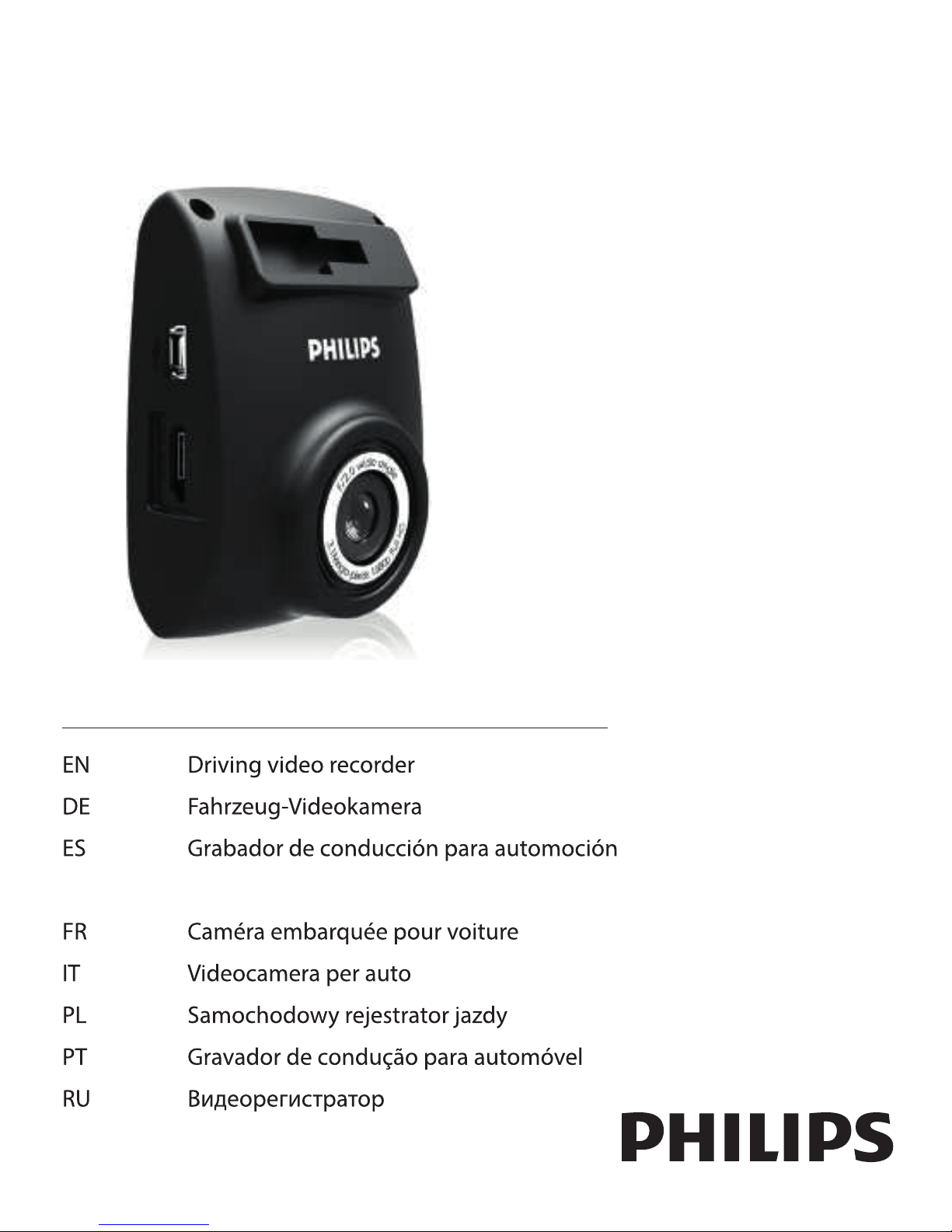
Driving video recorder
ADR610
FI
Ajoneuvotallennin
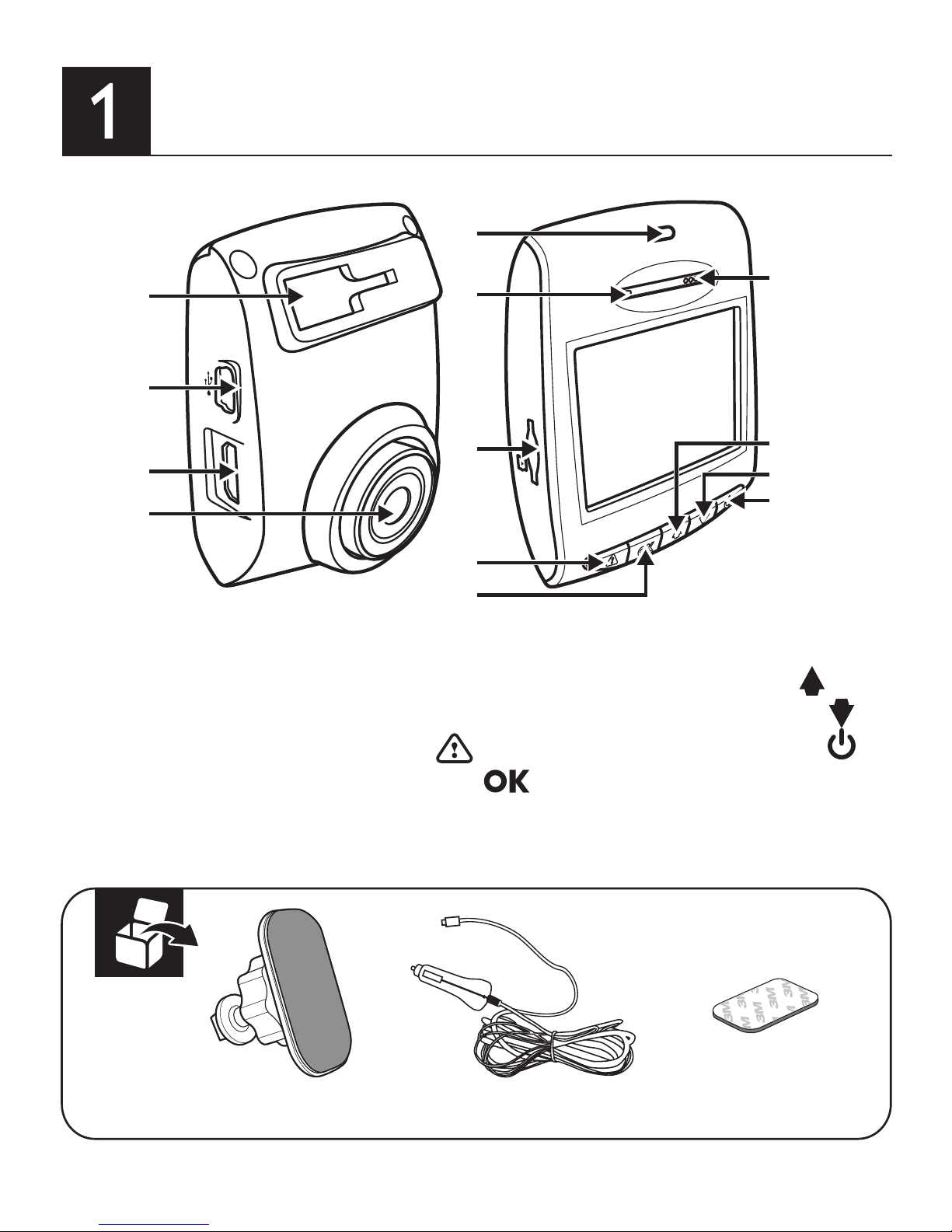
02
micro
SD
HD OUT
7
5
6
8
9
10
12
11
13
1
3
4
2
Product overview
1. Bracket holder
2. Mini USB port
3. HDMI port
4. Lens
5. LED indicator
Bracket x 1 Cigarette lighter x 1 Sticky tape x 1
6. Speaker
7. Micro SD card slot
8. Emergency/Exit
button ( )
9. Enter button ( )
10. Microphone
11. Up button ( )
12. Down button ( )
13. Power button ( )
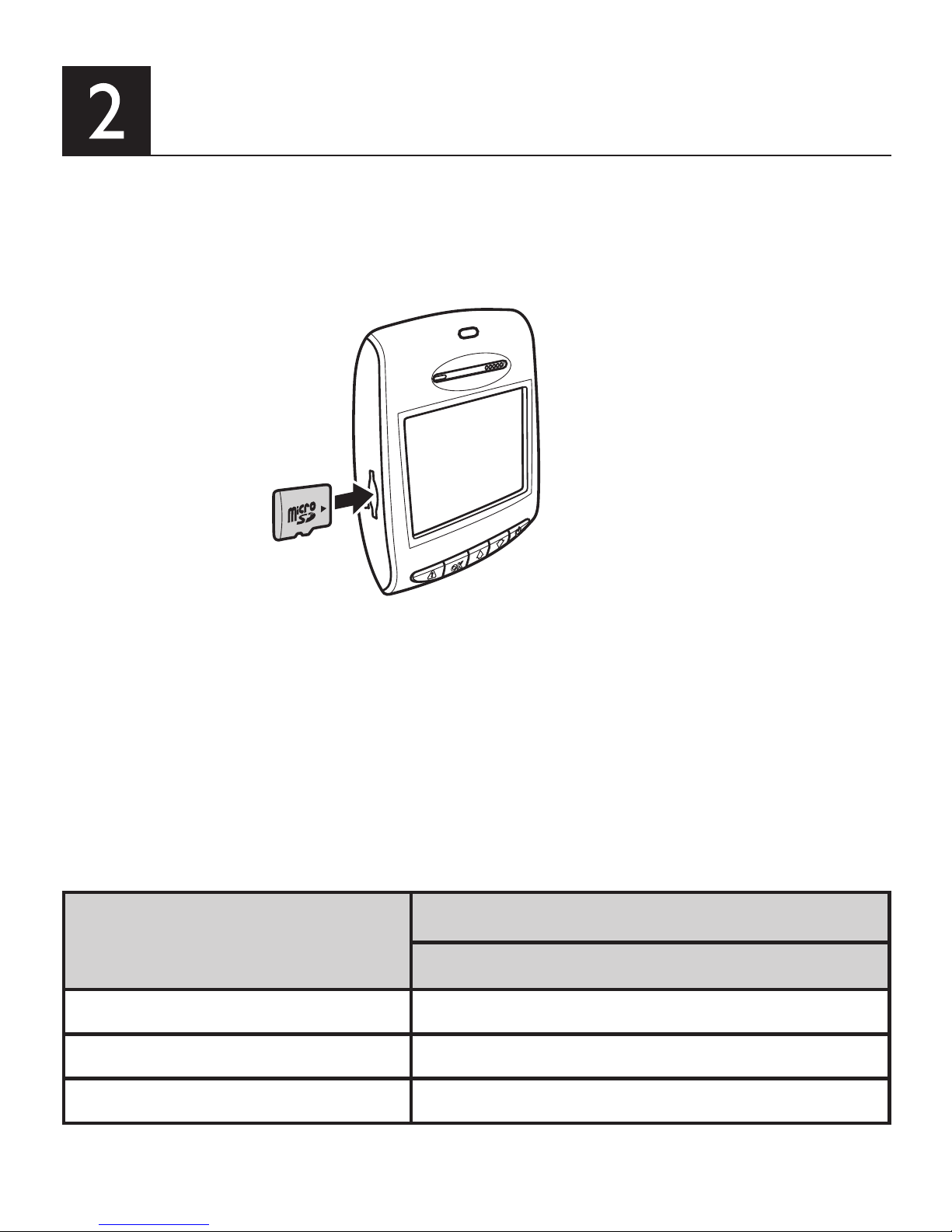
03
micro
SD
Installing in vehicles System
Inserting the Memory Card
• Insert the memory card with the gold contacts facing to the front of the device.
• Push the memory card until it clicks into place.
Micro SD Card Capacity
Video Resolution
(1080P/30FPS)
8GB 100 minutes
16GB 200 minutes
32GB 400 minutes
To remove the memory card
• Push to eject the memory card out of the slot.
About Micro SD Card
• Please use Micro SD card with the size/memory at least 8GB, Class 6 (up to 32GB).
• Be sure to format Micro SD card using the device before the initial usage.
• The following information is the card capacity and recording time:
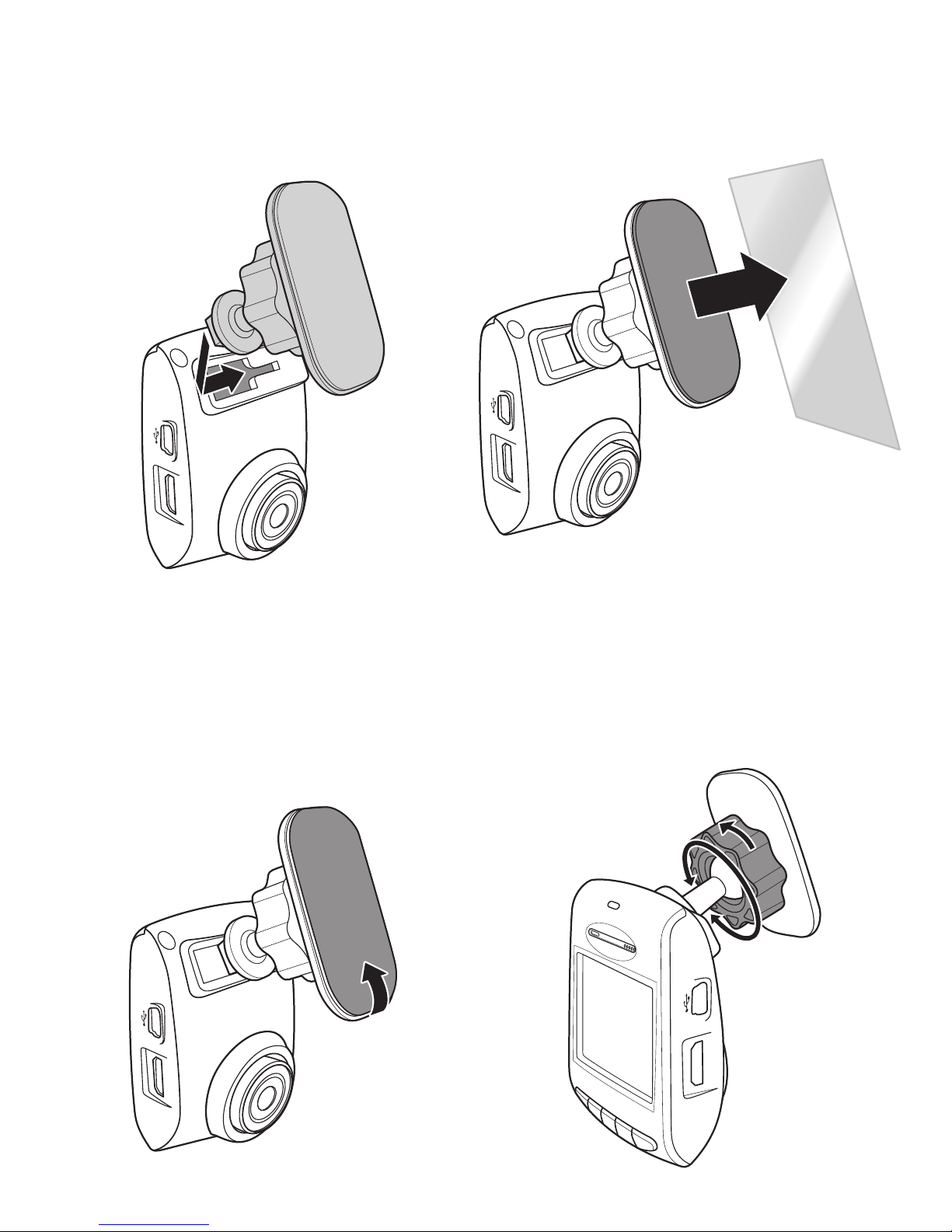
04
HD OUT
HD OUT
HD OUT
HD OUT
1. Attach the bracket to the device.
Slide it into the bracket holder
until you hear a click.
3. Place and press down the bracket
rmly onto your windshield.
2. Peel off the protective plastic sheet
from the adhesive bracket.
4. Adjust the device position. Loose
the knob to swivel the device to
proper position. Then tighten the
knob to make sure the device is
securely locked in place.
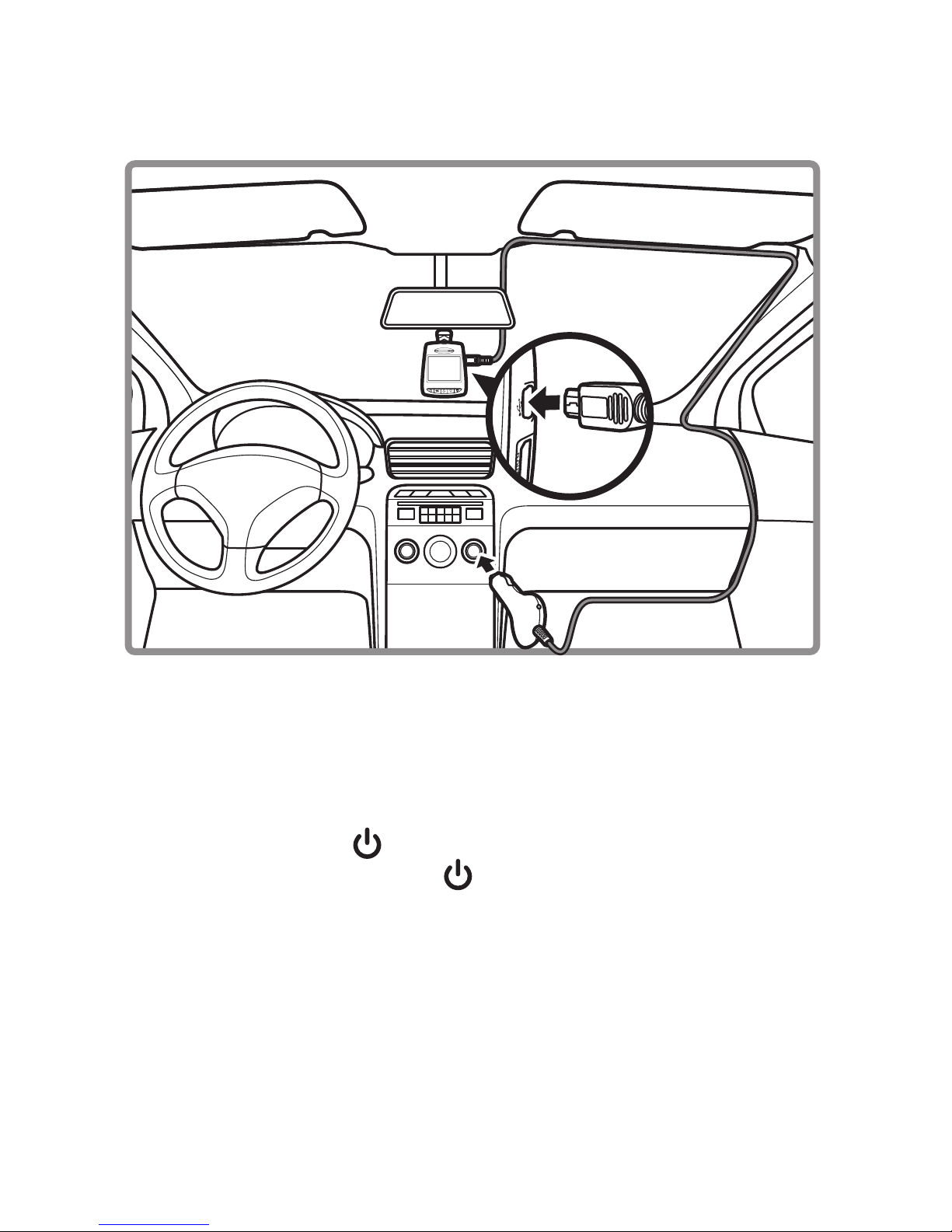
05
HD OUT
1. Connect the Mini USB interface of the car charger to the Mini USB port of the device.
2. Plug the car charger to the cigarette lighter socket of your vehicle.
Automatic power On/Off
• Once the power of the vehicle is on, the device automatically turns on.
• If you disconnect the car charger, the device automatically turns off.
Manual Power On/Off
• To turn on the device, press .
• To turn off the device, press and hold for at least 2 seconds.
Notes:
1. It is recommended to disconnect the car charger cable when the engine is off.
2. Please use our dedicated car charger to avoid non-compliance with the device.
3. SD card hot swap will easily cause system reset, please do not take out or insert SD card
when system is working.
4. Once connected to a PC though USB, the device only allow data transfer.
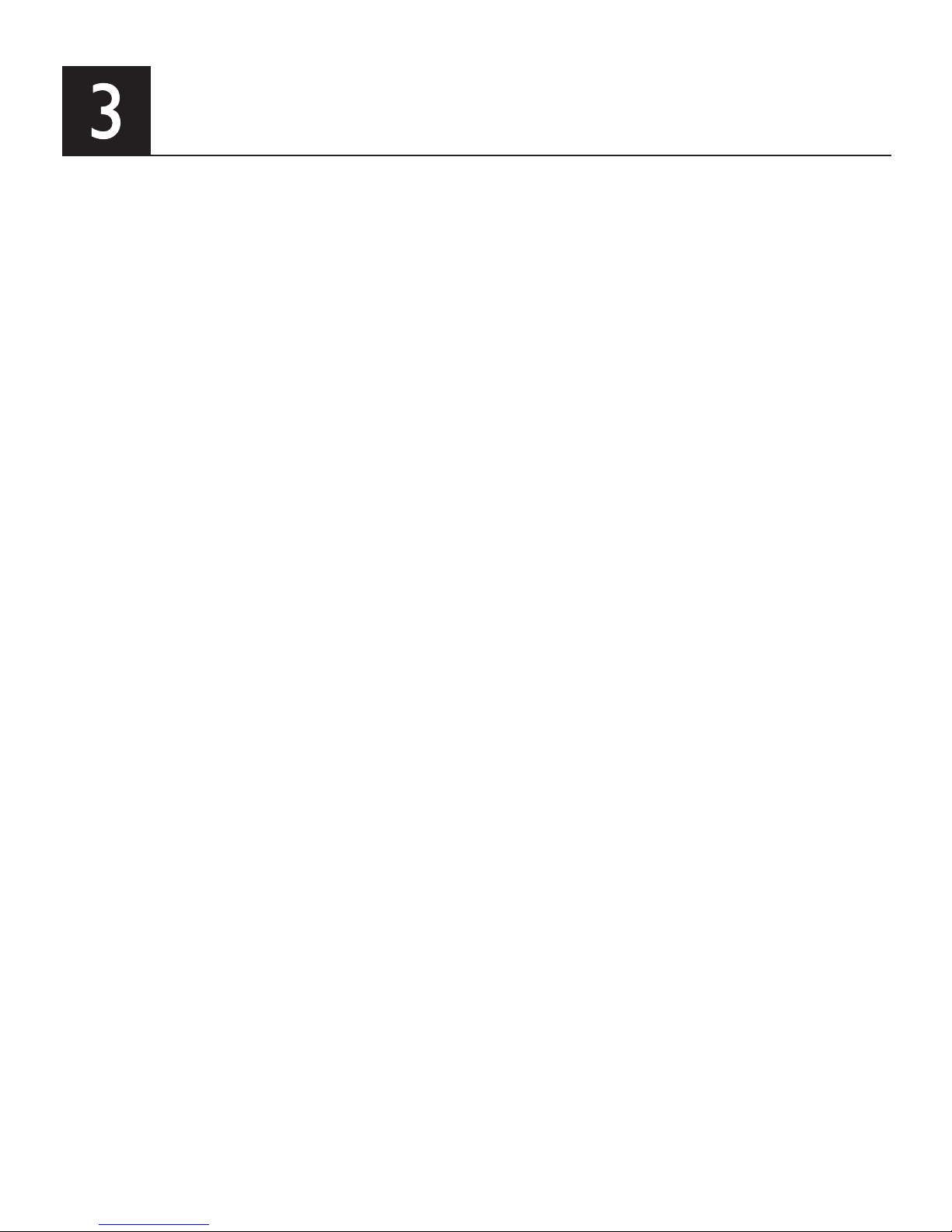
06
System setting
Click on Menu to show the menu list, and set different functions of the device
1. Resolution: set the video resolution to Full HD1080P (FHD).
2. AutomaticRecording: when activated, video recording will start automatically once
the power of the vehicle is on.
3. VoiceRecording: switch on/off voice recording function.
4. CollisionDetection: the CollisionDetection function will automatically detect any
collision events, and create an emergency video clip. The emergency video clip will
show 30 seconds before and after the event detection. The video le will be saved
into the Emergency Record folder. The device can save up to 10 emergency recording video les. Select the level of event detection sensitivity to high sensitivity/
low sensitivity/ off.
5. Clock: Set the time for the device.
6. Date Stamp: switch on/off date and time marking on the video.
7. Slide Show: switch on or off loop playback.
8. Volume: Adjust the volume level.
9. Monitor Mode (additional power supply required): the Monitor Mode function
will reduce video footage down to one frame per second to save storage capacity.
When activated, it will enter Monitor mode 1 minute after no movements are detected in the camera eld of view,When any movement is detected again, normal
recording starts immediately.
10. MotionDetection (additional power supply required): the MotionDetection
function will stop video recording 1 minute after no movements are detected in
the eld of view. When any movement is detected again, normal recording starts
immediately.
11. EV value: manually adjust the exposure level.
12. Language: English, French, German, Italian, Spanish, Portuguese, Polish and Russian
are available for selection.
13. Format: Format your TF card (Micro SD). Please format your card using the device
before you use it for the rst time.
14. LCDAutoOff: Set the time before the monitor is turned off automatically, or set
the monitor always on.
15. DriverFatigueAlert: set driver fatigue alert function on/off.
16. Default: reset all device settings to factory default settings.
17. About: model name, rmware version, and related product certications.
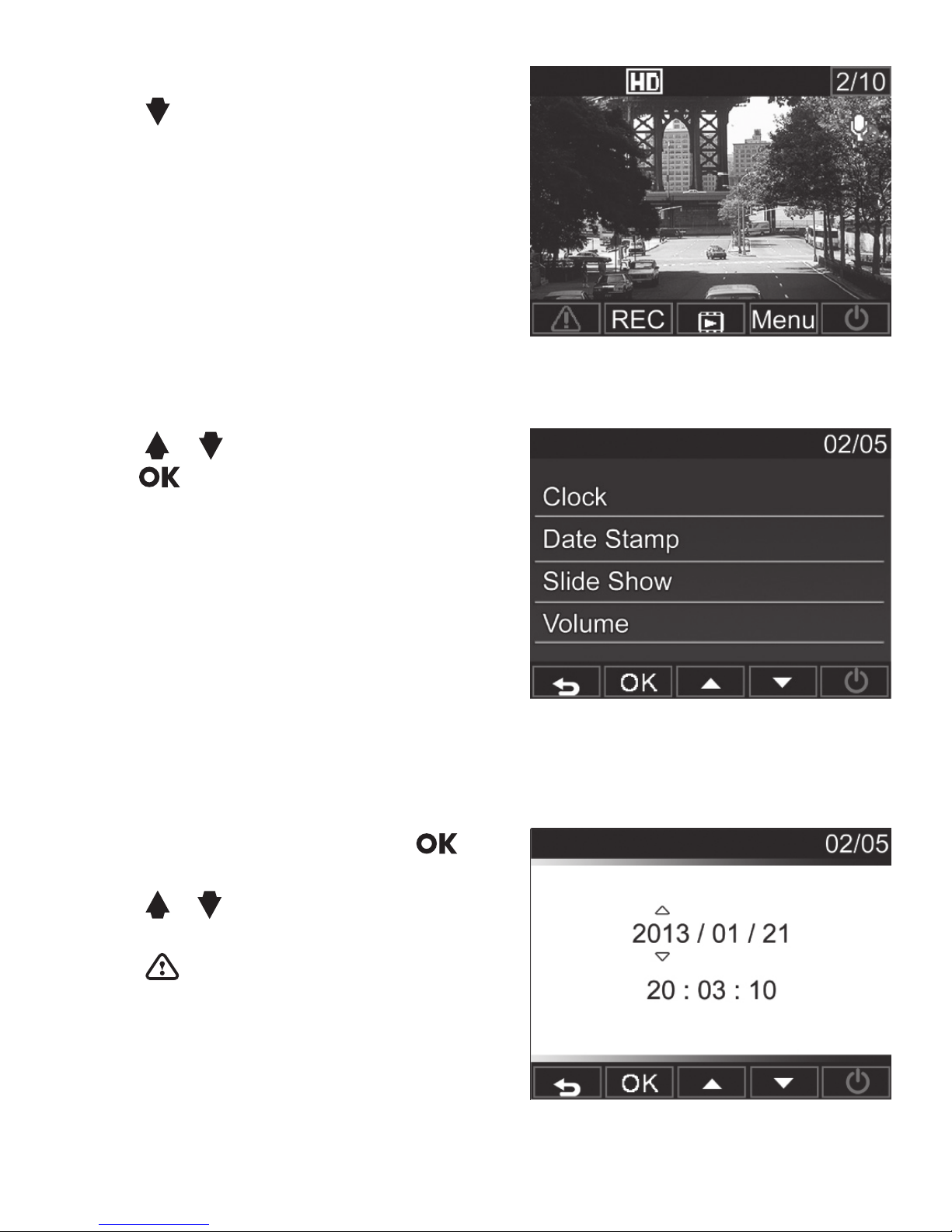
07
Set the Date and Time
1. Press to open the on screen
display menu.
2. Press / to select Clock and
press to enter Clock menu.
3. To adjust date and time eld, press
to select the eld.
4. Press / to adjust the value.
5. Repeat steps 3-4 to adjust other elds.
6. Press to save your changes.
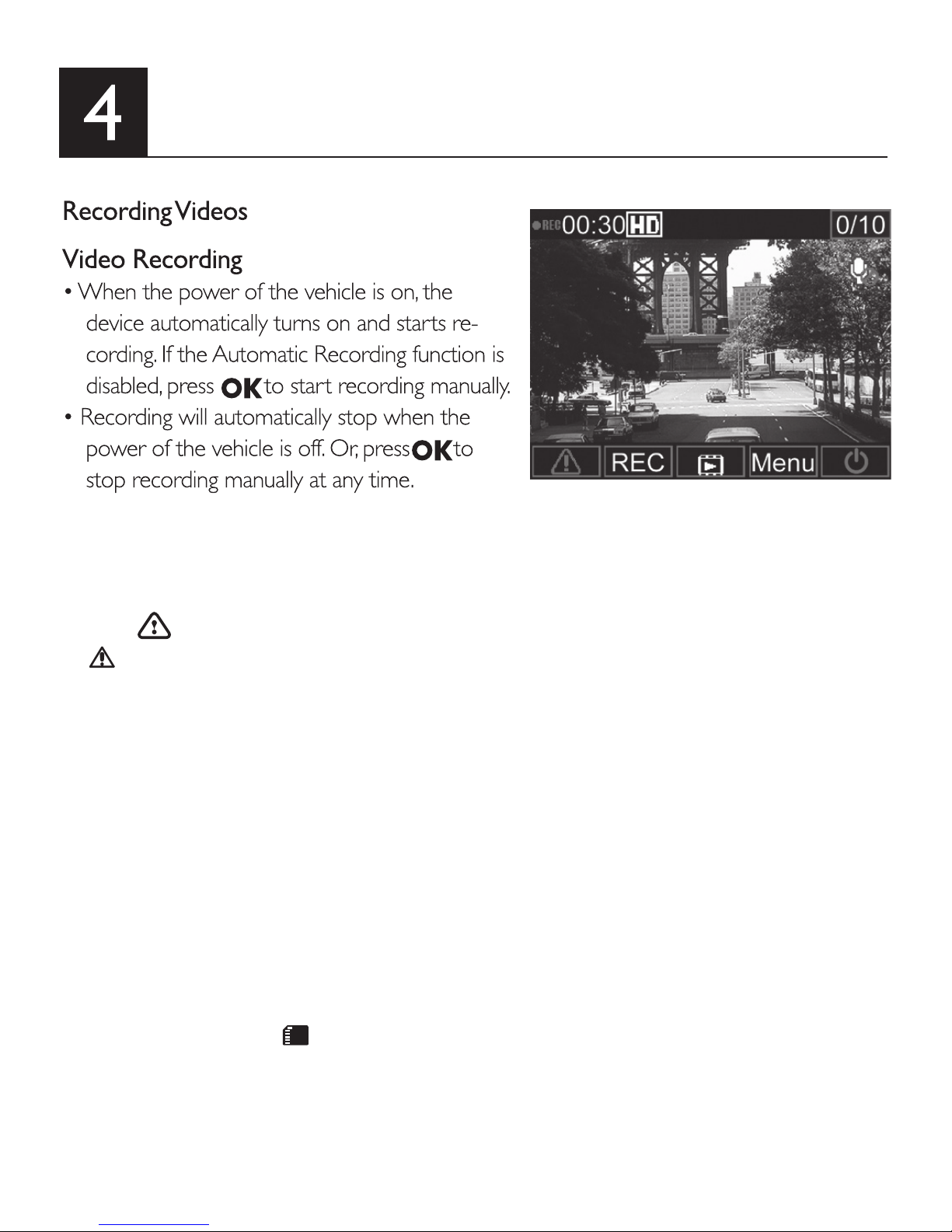
08
Operating instructions
Emergency Recording
• During video recording, you can manually create an Emergency Recording, to secure
a video le of any event that might happen.
• Press to start the Emergency Recording.
• icon appears on the top right side of the screen, indicating Emergency Recording is ongoing.
• The system automatically creates an emergency video le. The video le is saved into
the Emergency Records folder.
• When the CollisionDetection function is activated, the device will automatically detect any collision events, and create an emergency video le. The emergency video
clip will show 30 seconds before and after the event detection. The video le will be
saved into the Emergency Records folder.
• The device can save up to 10 Emergency Recording video les. The number of
Emergency Recording saved on the card is indicated in the top right corner of
the LCD.
Notes:
1. A storage card icon appears on the LCD for approximately 1 minute during the
emergency recording le saving. During this time, all buttons are unavailable. Other
functions are unavailable until the le is saved.
2. When Monitor Mode or Motion Detection functions are activated, the Emergency
Recording and CollisionDetection will be turned off automatically.
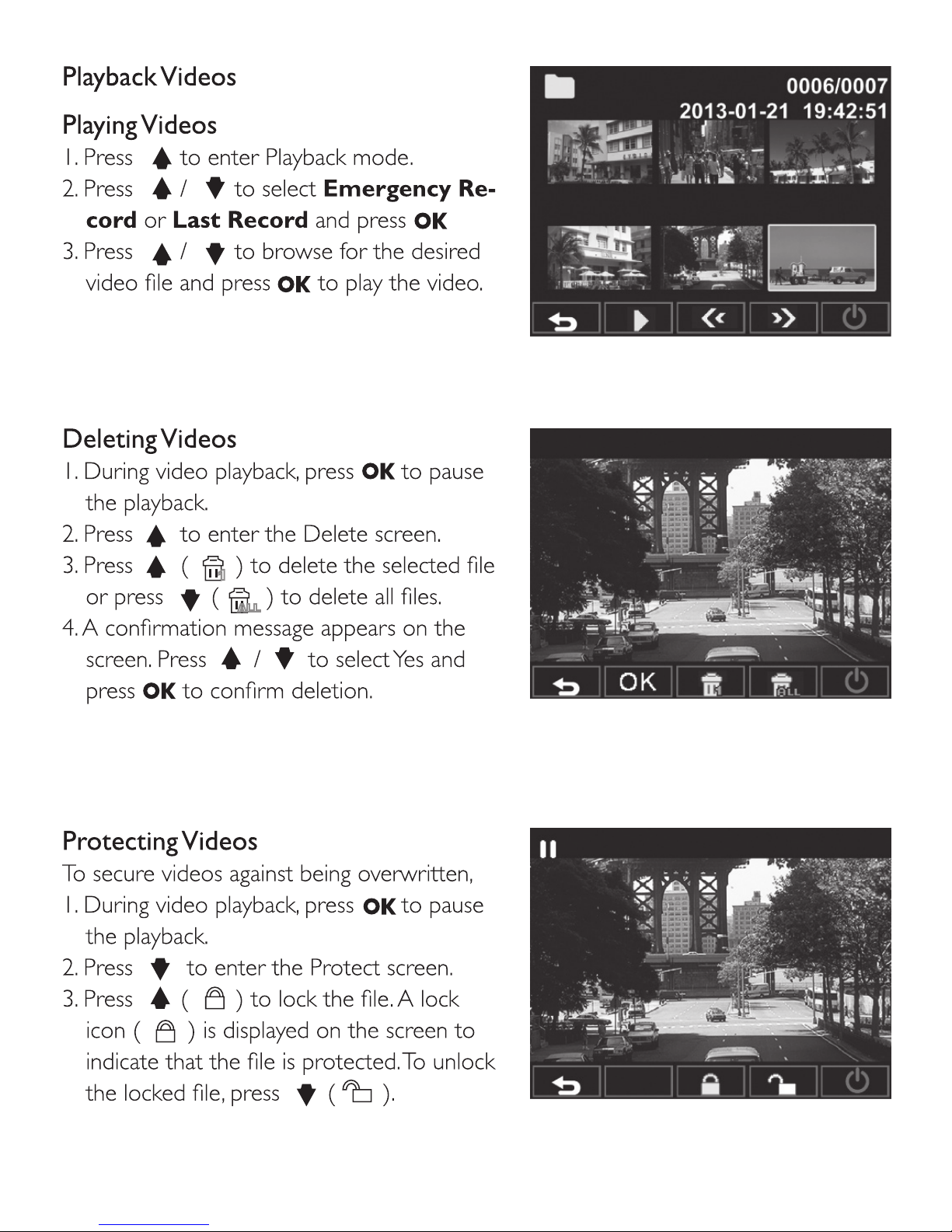
09
11
ALLALL
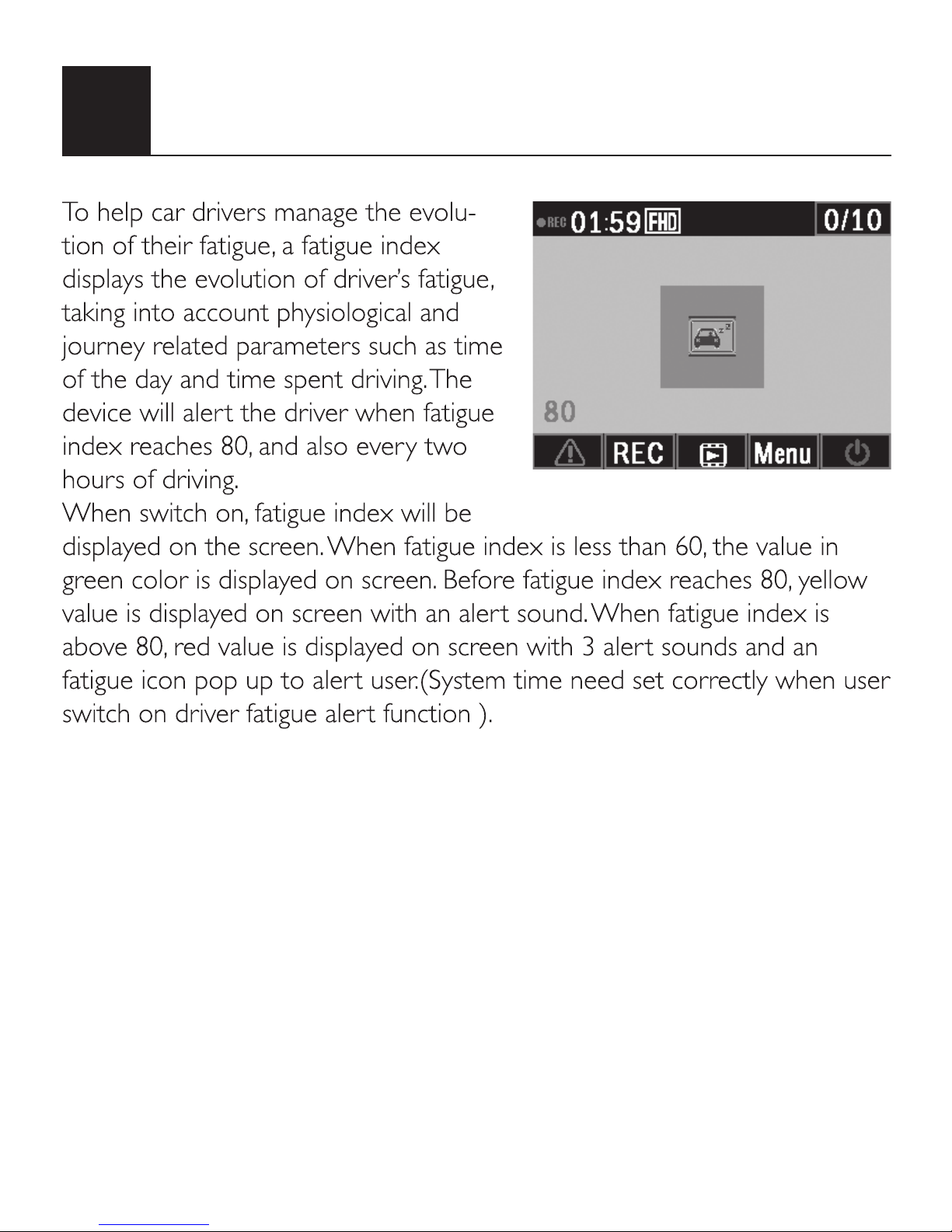
10
5
Driver Fatigue Alert
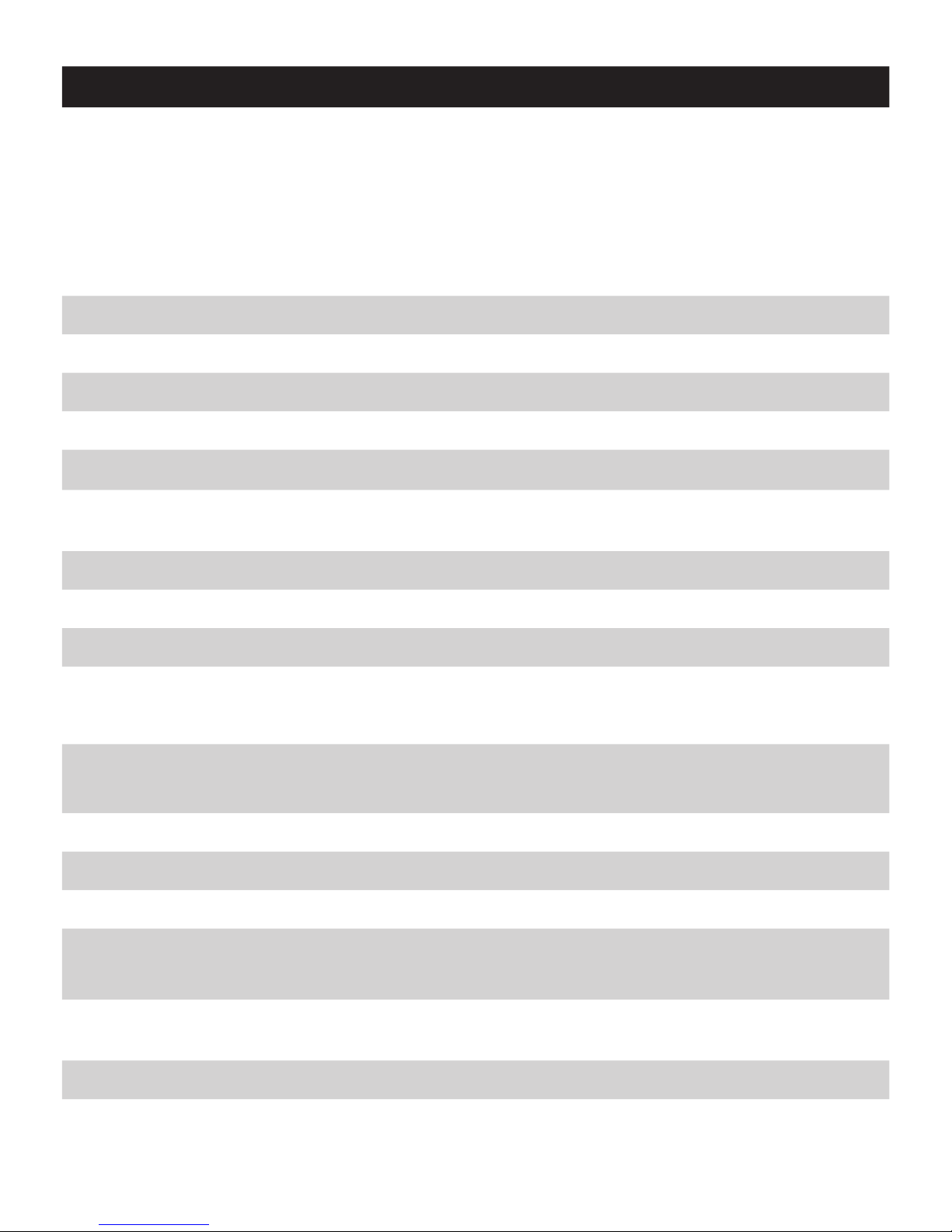
11
Technical specs
Automatic functions
Automatic recording
Collision detection & emergency le protection
Seamless loop recording
Auto exposure
Auto white balance
Date and time stamp
LCD auto Off
Driver fatigue alert
Image Sensor
3.1 Mega-pixels CMOS
Video resolution
Full HD(1920x1080p) @30fps
Display
2” LCD 480*234 dot
Aperture Range
F/#2.0
Fixed Lens
Wide angle lens, FOV 100 (Diagonal), 5 layers glass
File Format
.MOV
AVC audio compression /H.264 video compression
Random Access Memory
64Mx16bit (1Gbits) DDR2 SDRAM
Internal Memory
64Mb SPI Flash
Recording media
Micro SD card (class 6 or higher, up to 32GB)
Real Time Clock
Retaining Period
At least 5 days
Recording Time
200min @16GB for full HD
280min @16GB for HD Premium
Operating Temperature
0℃ ~ 65℃
Storage Temperature
-20℃ ~ 70℃
Accessories
Mini USB car charger, Mount bracket, Sticky tape
Interface
Mini USB 2.0, Mini HDMI, Micro SD slot,
Microphone, Speaker
Languages
English, French, German, Italian, Spanish, Portuguese,
Polish and Russian
Power
12-24V car adapter Main unit: 5V/1A
Dimensions (LxWxH)
72.8x 53.3x 31.34mm

Produktübersicht
1. Befestigung für
Scheibenhalterung
2. Mini-USB-Anschluss
3. HDMI-Anschluss
4. Objektiv
9. Eingabetaste ( )
10. Mikrofon
11. Aufwärtstaste ( )
12. Abwärtstaste ( )
13. Einschalttaste ( )
5. LED-Anzeige
6. Lautsprecher
7. Steckplatz für
Micro-SD-Karte
8. Notfall/Exit-Taste ( )
Scheibenhalterung x 1 Stromkabel mit Anschluss für
Zigarettenanzünder x 1
Klebestreifen x 1
12
micro
SD
HD OUT
7
5
6
8
9
10
12
11
13
1
3
4
2
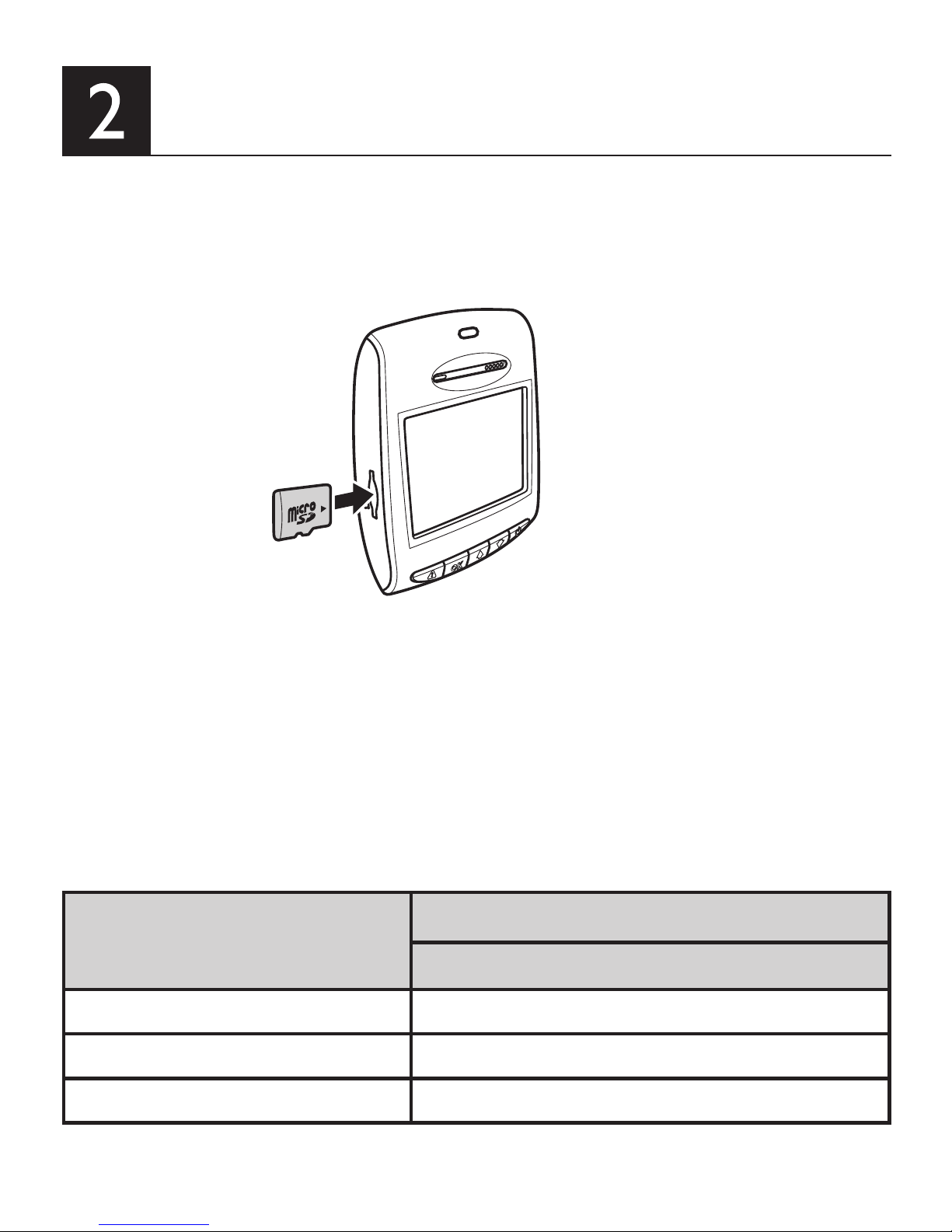
13
Installieren in Fahrzeugen System
Einsetzen der Speicherkarte
• Setzen Sie die Speicherkarte mit den Goldkontakten zur Gerätefront ein.
• Schieben Sie die Speicherkarte so weit in den Schlitz, bis sie einrastet.
Kapazität der Micro-SD-
Karte
Video-Auösung
(1080P/30FPS)
8GB 100 Minuten
16GB 200 Minuten
32GB 400 Minuten
Entnehmen der Speicherkarte
• Drücken Sie auf die Speicherkarte, um die diese aus dem Steckplatz herauszunehmen.
Informationen zur Micro-SD-Karte
• Bitte verwenden Sie eine Micro-SD-Karte mit einer Größe/einem Speicherplatz von mindestens
8 GB, Klasse 6 (bis zu 32 GB).
• Achten Sie darauf, die Micro-SD-Karte vor der ersten Benutzung mit dem Gerät zu formatieren.
• Die folgenden Angaben beziehen sich auf die Kartenkapazität und die Aufzeichnungsdauer:
micro
SD
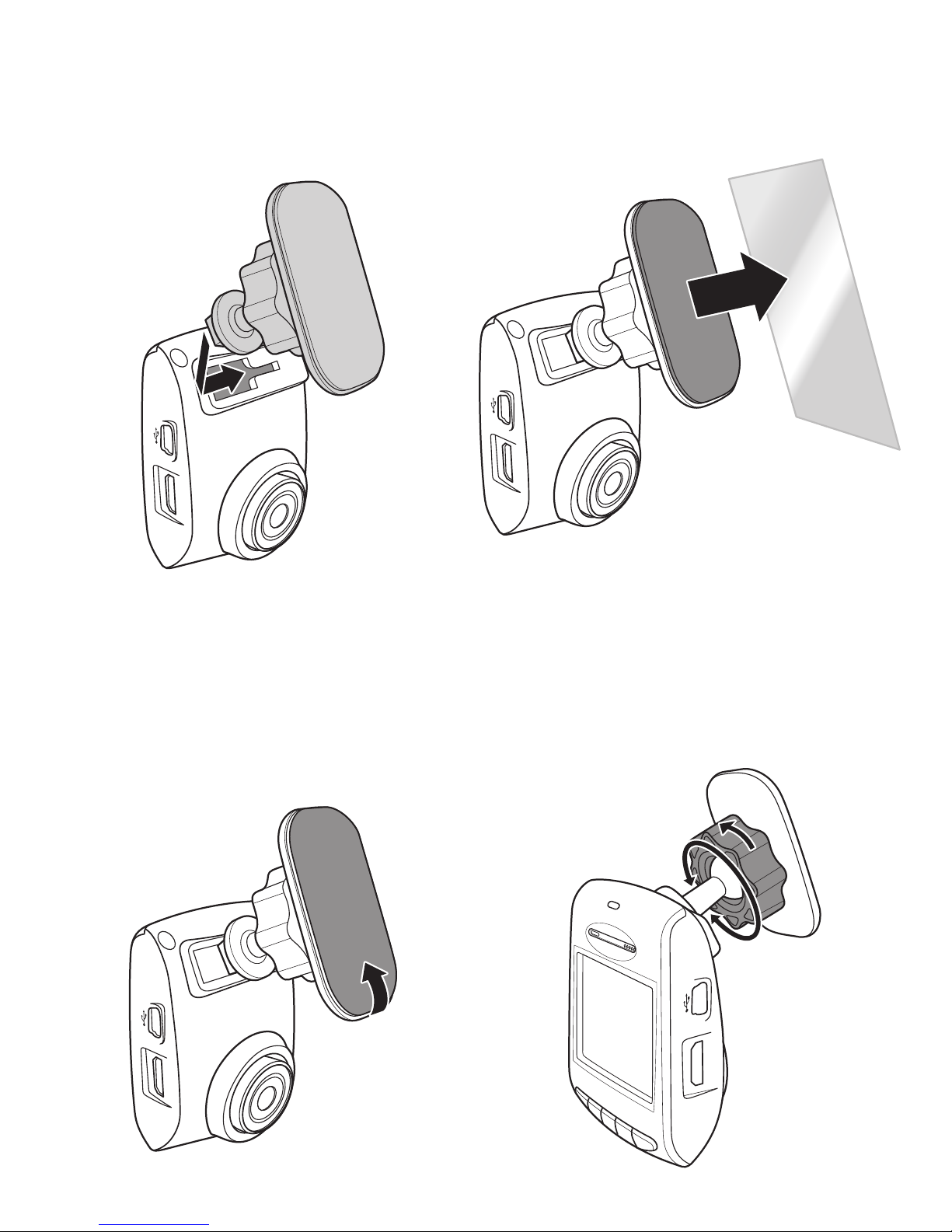
1. Bringen Sie die Scheibenhalterung
am Gerät an. Schieben Sie ihn in die
Halterung, bis diese einrastet.
3. Platzieren Sie die Scheibenhalterung
an der gewünschten Stelle der Windschutzscheibe und drücken Sie diese
fest an.
2. Ziehen Sie die Schutzfolie von der
selbstklebenden Halterung ab.
4. Stellen Sie die Position für das Gerät ein.
Lösen Sie das Gewinde, um das Gerät
in die korrekte Position zu schwenken.
Drehen Sie anschließend das Gewinde
fest, um sicherzustellen, dass das Gerät
sicher xiert ist.
HD OUT
HD OUT
HD OUT
HD OUT
14
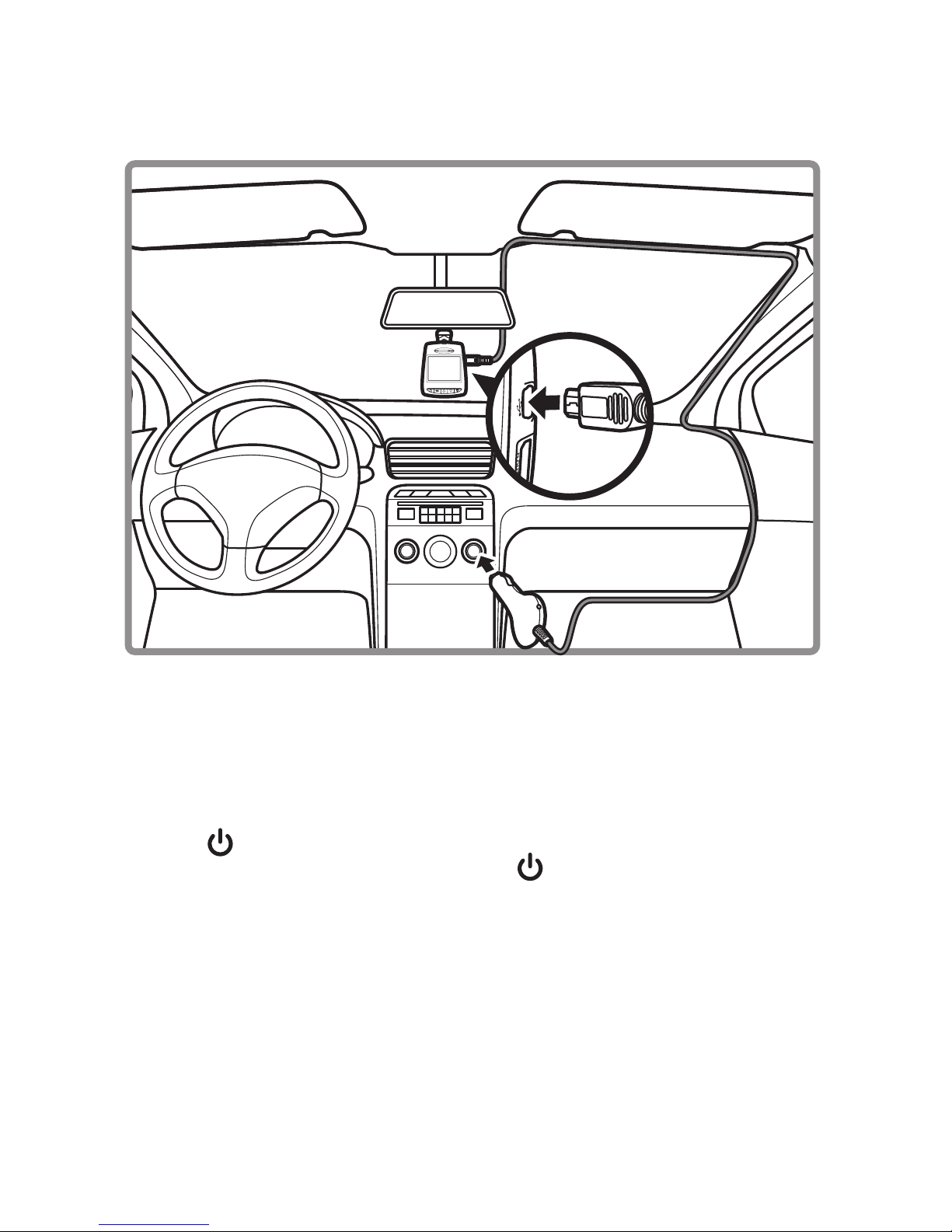
15
1. Verbinden Sie die Mini-USB-Schnittstelle des Kfz-Ladeadapters mit dem Mini-USB-Anschluss des Geräts.
2. Stecken Sie den Ladeadapter in die Zigarettenanzünderbuchse des Fahrzeugs.
Automatisches Ein- und Ausschalten
• Sobald die Zündung des Fahrzeugs eingeschaltet wird, schaltet sich das Gerät
automatisch ein.
• Wenn Sie die den Ladeadapter herausziehen, wird das Gerät automatisch ausgeschaltet.
Manuelles Ein- und Ausschalten
• Drücken Sie , um das Gerät einzuschalten.
• Zum Ausschalten des Geräts halten Sie die Taste mindestens 2 Sekunden lang gedrückt.
Hinweise:
1. Es empehlt sich, das Ladeadapterkabel herauszuziehen, wenn der Motor ausgeschaltet ist.
2. Bitte benutzen Sie unseren speziellen Ladeadapter, um Kompatibilitätsprobleme mit
dem Gerät zu vermeiden.
3. Wenn die SD-Karte im Betrieb ausgewechselt wird, kann dies einen System-Reset
zur Folge haben. Bitte nehmen Sie die SD-Karte nicht aus dem Gerät heraus und
stecken Sie sie nicht hinein, wenn das System in Betrieb ist.
4. Wenn das Gerät über USB mit einem PC verbunden ist, ist nur ein Datentransfer möglich.
HD OUT
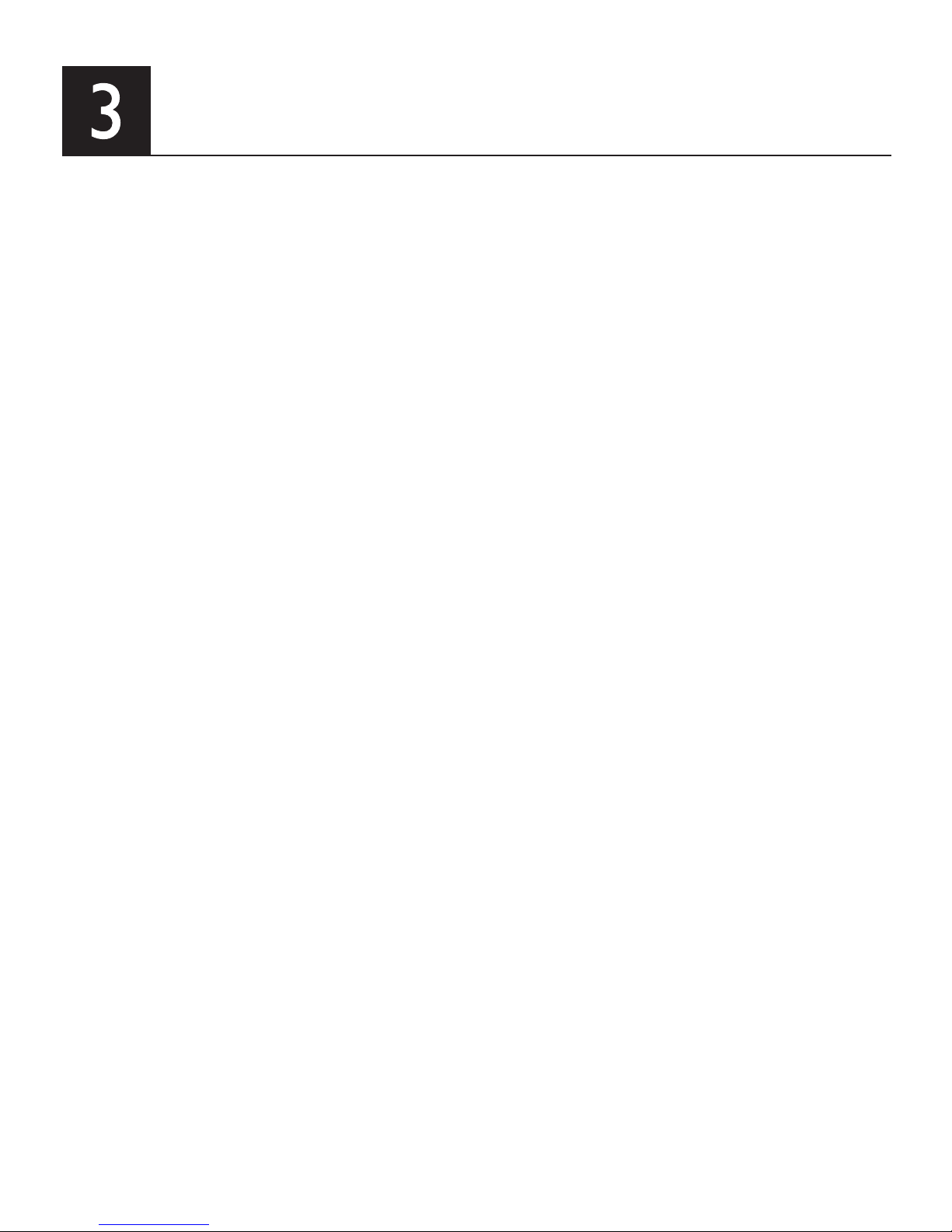
Systemeinstellungen
Klicken Sie auf Menü, um die Menüliste aufzurufen, und stellen Sie die
verschiedenen Funktionen des Geräts nach Bedarf ein.
1. Auösung: Stellen Sie die Video-Auösung auf Full HD1080P (FHD).
2. Automatische Aufnahme: Wenn diese Funktion aktiviert ist, wird die Video-Aufzeich-
nung automatisch gestartet, sobald die Zündung des Fahrzeugs eingeschaltet wird.
3. Sprachaufzeichnung: Einschalten/Ausschalten der Funktion zur Sprachaufzeichnung.
4. Kollisions-Erkennung: Die Funktion zur Kollisionserkennung erkennt automatisch
Kollisionsereignisse und erstellt ein Notfall-Videoclip. Der Notfall-Videoclip zeigt
30 Sekunden vor und nach der Ereigniserkennung. Die Videodatei wird im Ordner
“Emergency Record” (Notfall-Aufzeichnung) gespeichert. Das Gerät kann bis zu 10
Notfall-Videodateien speichern. Stellen Sie das Niveau der Erkennungsempndlichkeit auf “hohe Empndlichkeit”, “geringe Empndlichkeit” oder “aus” ein.
5. Uhr: Stellen Sie die Uhrzeit für das Gerät ein.
6. Datumstempel: Einschalten/Ausschalten der Datum- und Uhrzeitangabe auf dem Video.
7. Dia-Show: Einschalten/Ausschalten oder Wiederholen der Wiedergabe
8. Lautstärke: Stellen Sie den Lautstärkepegel ein.
9. Monitor-Modus: Die Überwachungsmodus-Funktion reduziert die Videoaufzeich-
nung auf ein Einzelbild pro Sekunde, damit weniger Speicherkapazität in Anspruch
genommen wird. Wenn diese Funktion aktiviert ist, wird auf den Überwachungsmodus geschaltet, nachdem 1 Minute lang keine Bewegungen im Sichtfeld der
Kamera erkannt wurden. Wenn wieder eine Bewegung erkannt wird, beginnt
sofort die normale Aufzeichnung.
10. Bewegungs-Erkennung: Die Bewegungserkennungs-Funktion stoppt die Video-Aufze-
ichnung, wenn 1 Minute lang keine Bewegungen im Sichtfeld erkannt wurden. Wenn
wieder eine Bewegung erkannt wird, beginnt sofort die normale Aufzeichnung.
11. EV-Wert: Manuelle Einstellung des Belichtungswerts.
12. Sprachen: Englisch, Französisch, Deutsch, Italienisch, Spanisch, Portugiesisch, Polnisch
und Russisch stehen zur Auswahl
13. Formatieren: Formatieren der TF-Karte (Micro SD). Bitte formatieren Sie Ihre Karte
mit dem Gerät, bevor Sie sie zum ersten Mal benutzen.
14. LCD Auto Abschaltung: Stellen Sie die Zeitdauer bis zum automatischen Ausschalten
des Displays ein, oder stellen Sie diese Funktion so ein, dass das Display immer
eingeschaltet ist.
15. Ermüdungs-Alarm: Einschalten/Ausschalten der Funktion zur Warnung bei Fahre-
rermüdung.
16. Standardeinstellung: Hiermit werden alle Geräte-Einstellungen auf die werkseitigen
Standardeinstellungen zurückgesetzt.
17. Über: Modellbezeichnung, Firmware-Version und zugehörige Produktzertizierungen.
16
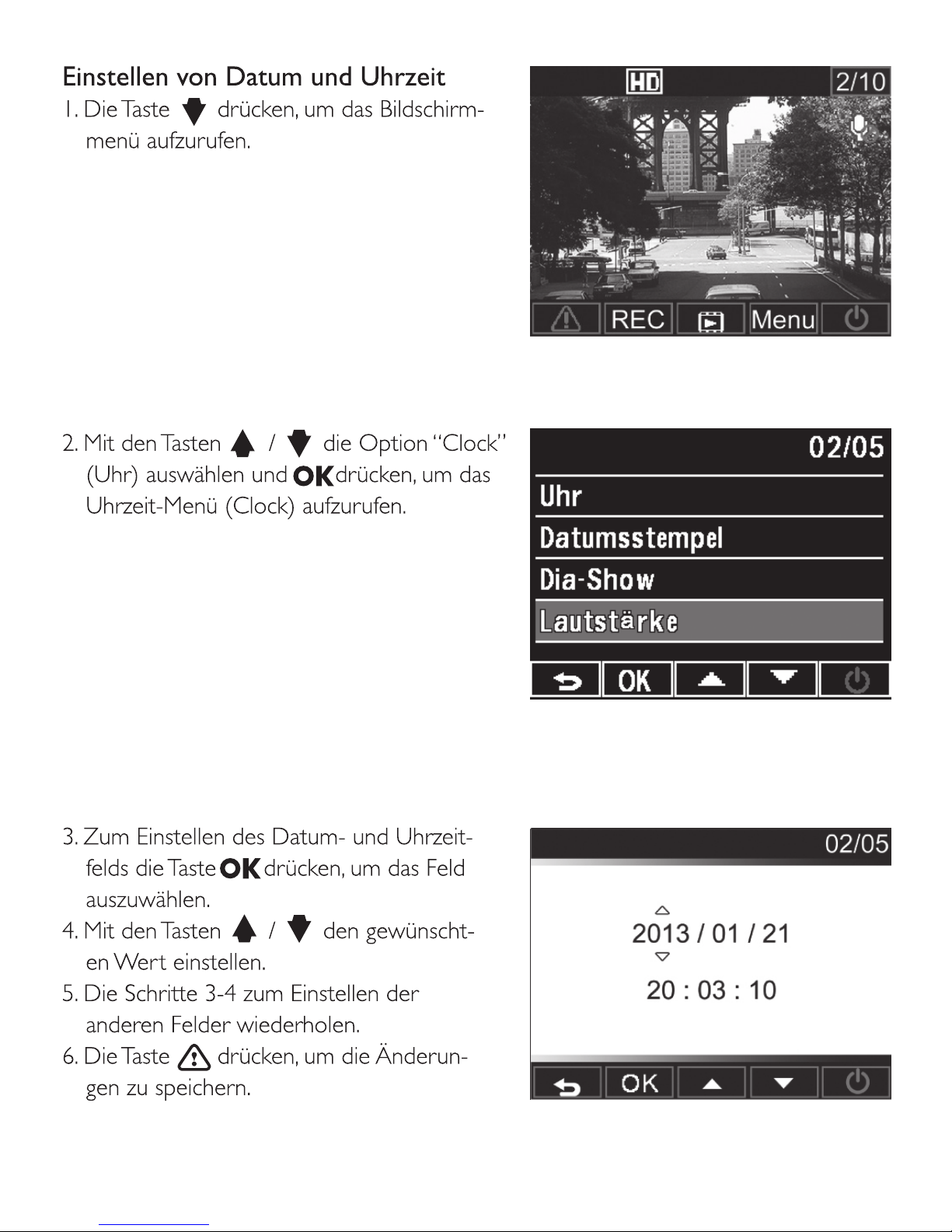
17
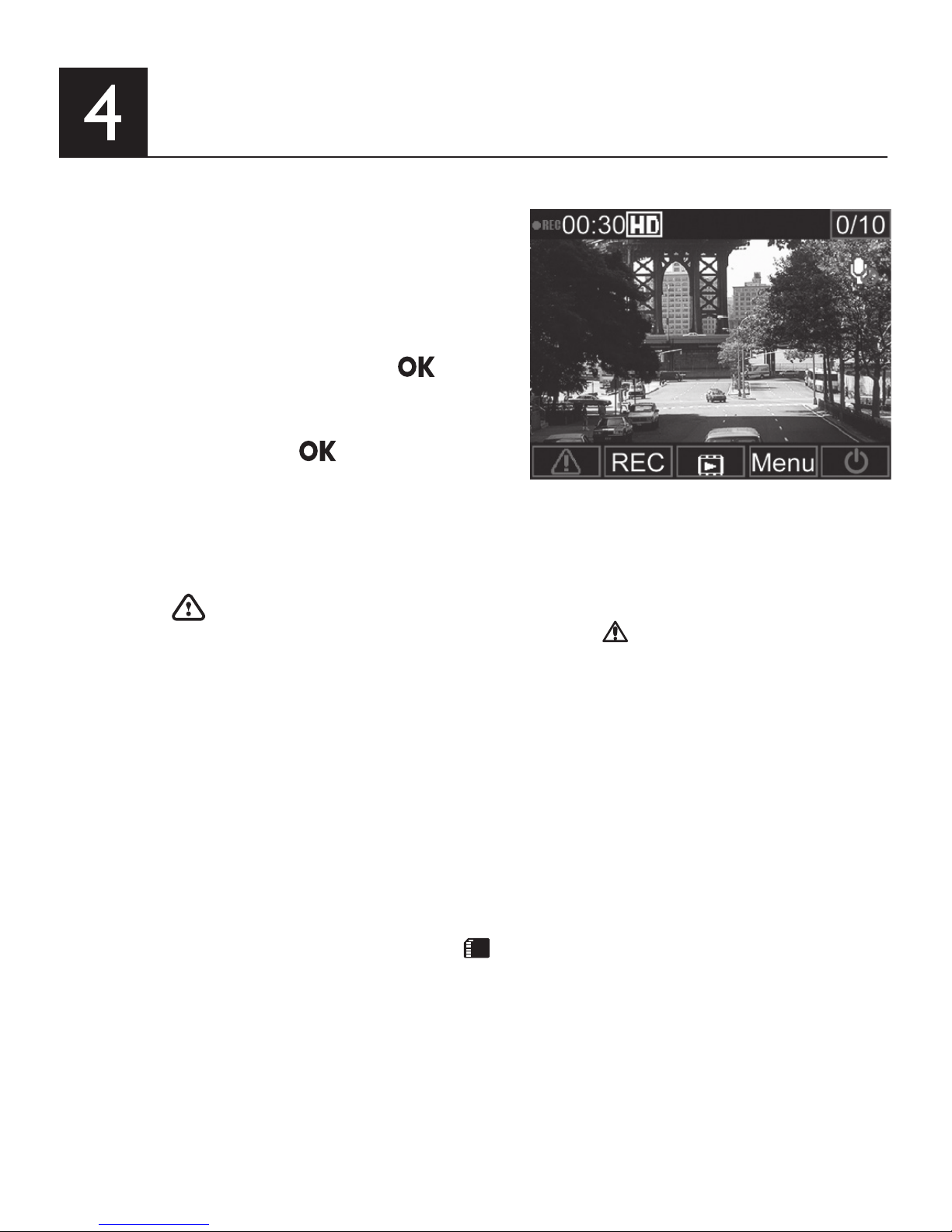
Bedienungsanweisung
Notfall-Aufzeichnung
• Während der Videoaufnahme können Sie manuell eine Notfall-Aufzeichnung erstellen,
um eine Videodatei von einem möglicherweise bevorstehenden Ereignis zu sichern.
• Die Taste drücken, um die Notfall-Aufzeichnung zu starten.
• Oben rechts auf dem Bildschirm erscheint das Symbol , um anzugeben, dass eine
Notfall-Aufzeichnung läuft.
• Das System erstellt automatisch eine Notfall-Videodatei. Diese wird im Ordner
“Emergency Record” (Notfall-Aufzeichnung) gespeichert.
• Wenn die Funktion zur Kollisionserkennung aktiviert ist, erkennt das Gerät automatisch Kollisionsereignisse und erstellt eine Notfall-Videodatei. Der Notfall-Videoclip
zeigt 30 Sekunden vor und nach der Ereigniserkennung. Die Videodatei wird im
Ordner “Emergency Record” (Notfall-Aufzeichnung) gespeichert.
• Das Gerät kann bis zu 10 Videodateien von Notfall-Aufzeichnungen speichern. Die
Anzahl der auf der Karte gespeicherten Notfall-Aufzeichnungen wird oben rechts auf
dem LCD-Display angegeben.
Hinweise:
1. Während des Speicherns der Notfall-Videodatei wird auf dem LCD-Display ca. 1
Minute lang ein Speicherkarten-Symbol angezeigt. Während dieser Zeit steht
keine Taste zur Verfügung. Andere Funktionen stehen erst wieder zur Verfügung, wenn
die Datei gespeichert ist.
2. Wenn der Monitor-Modus oder die Bewegungs-Erkennung aktiviert ist, werden Notfall-Aufzeichnung und Kollisions-Erkennung automatisch ausgeschaltet.
Aufzeichnen von Videos
Video-Aufzeichnung
• Sobald die Zündung des Fahrzeugs eingeschaltet wird, schaltet sich das Gerät automatisch ein und beginnt mit der Aufzeichnung.
Wenn die Funktion zur automatischen Aufzeichnung deaktiviert ist, drücken Sie um die
Aufzeichnung manuell zu starten.
• Die Aufzeichnung stoppt automatisch, wenn
die Zündung des Fahrzeugs ausgeschaltet
wird. Oder drücken Sie um die Aufzeichnung jederzeit manuell zu stoppen.
18
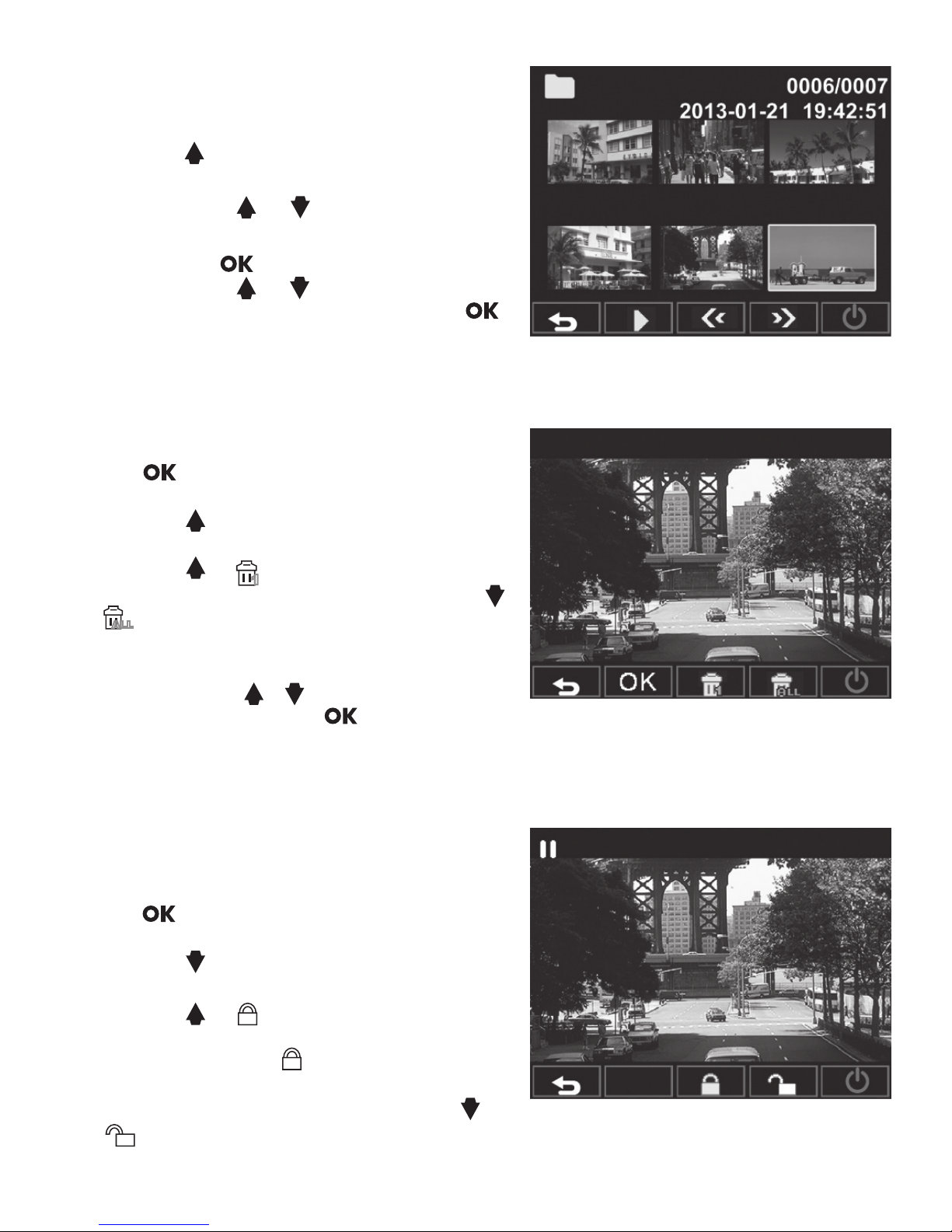
19
Wiedergabe von Videos
Videos abspielen
1. Die Taste drücken, um den Wiedergabe-Modus aufzurufen.
2. Mit den Tasten / Notfall Auf-
nahme oder Letzte Aufnahme wählen
und die Taste drücken.
3. Mit den Tasten / nach der gewünschten Videodatei suchen und die Taste
drücken, um das Video abzuspielen.
Schützen von Videos
Zum Schützen der Videos gegen Überschreiben,
1. Während der Video-Wiedergabe die
Taste drücken, um die Wiedergabe zu
unterbrechen.
2. Die Taste drücken, um den Protect-Bildschirm (Schützen) aufzurufen.
3. Die Taste ( ) drücken, um die
Datei zu sperren. Auf dem Bildschirm wird
ein Schlosssymbol ( ) angezeigt, um
anzugeben, dass die Datei geschützt ist.
Zum Aufheben der Sperre die Taste
( ) drücken.
LöschenvonVideos
1. Während der Video-Wiedergabe die
Taste drücken, um die Wiedergabe zu
unterbrechen.
2. Die Taste drücken, um den
Delete-Bildschirm (Löschen) aufzurufen.
3. Die Taste ( ) drücken, um die ausgewählte Datei zu löschen, oder die Taste
( ) drücken, um alle Dateien zu löschen.
4. Auf dem Bildschirm wird eine Bestätigungsmeldung angezeigt.
Mit den Tasten / die Option Ja
auswählen und die Taste drücken, um
den Löschvorgang zu bestätigen.
11
ALLALL
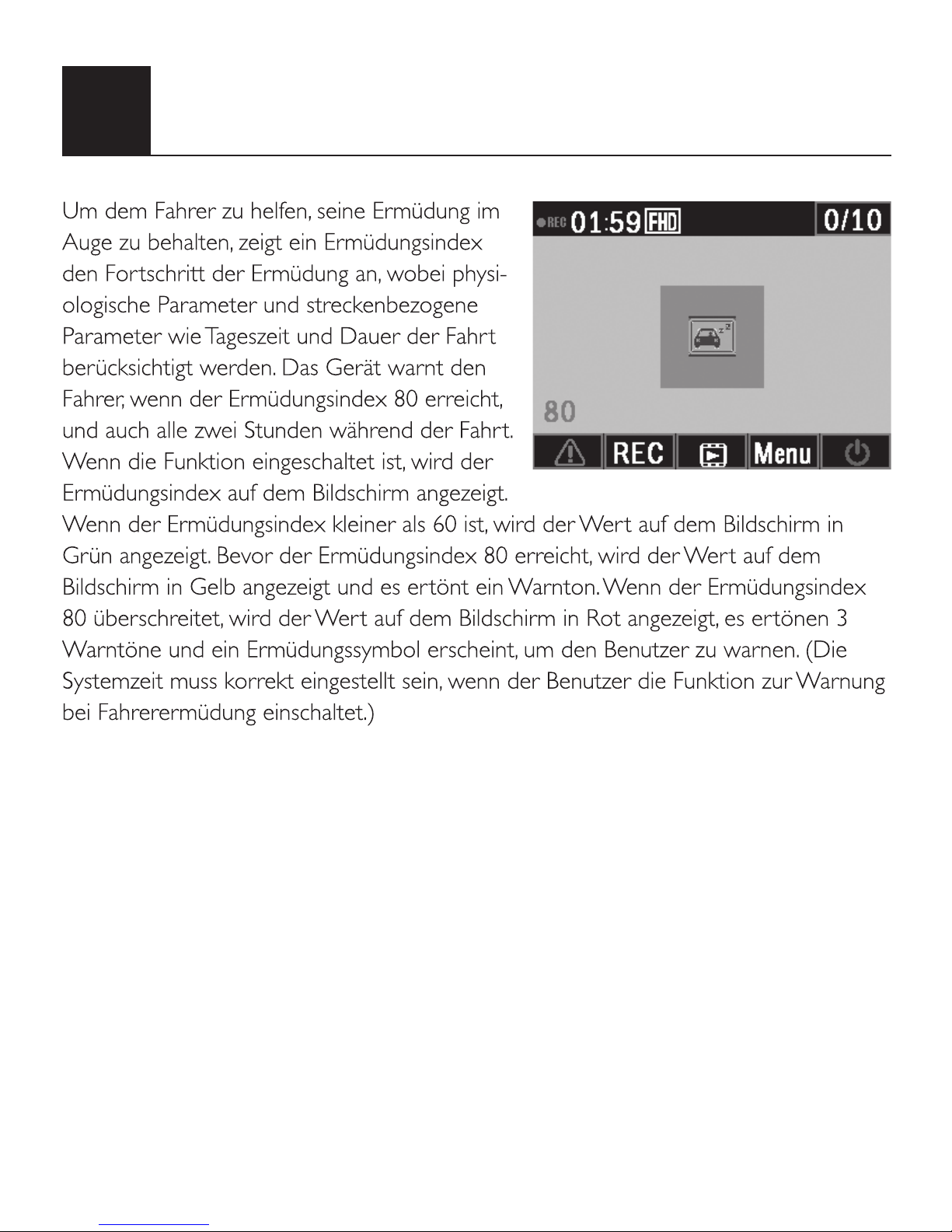
5
Ermüdungs-Alarm
20
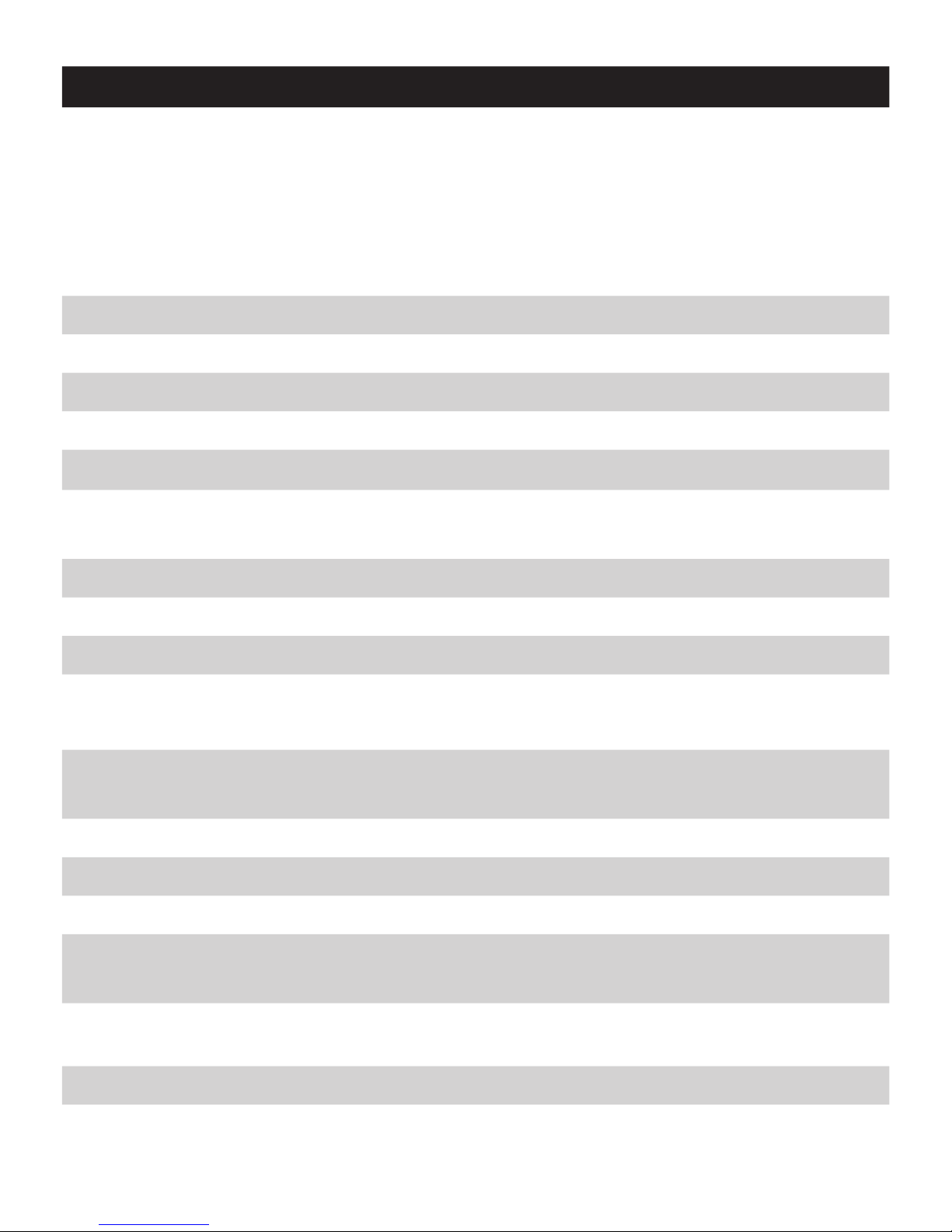
21
Technische Daten
Automatische Funktionen
Automatische Aufnahme
Kollisions-Erkennung und Schutz der Notfall-Datei
Nahtlose Schleifenaufzeichnung
Automatische Belichtung
Automatischer Weißabgleich
Datum- und Uhrzeitstempel
LCD Auto Abschaltung
Ermüdungs-Alarm
Bildsensor
3,.1 Mega-Pixel CMOS
Video-Auösung
Full HD(1920x1080p) bei 30 Einzelbildern/Sekunde
Display
2 Zoll LCD 480*234 Punkte
Blendenbereich
F/#2.0
Objektiv mit fester Brennweite
Weitwinkelobjektiv, FOV 100 (Diagonal), 5-schichtiges Glas
Dateiformat
.MOV
AVC Audio-Kompression /H.264 Video-Kompression
Schreib-Lese-Speicher (RAM)
64Mx16bit (1Gbits) DDR2 SDRAM
Interner Speicher
64Mb SPI Flash
Aufzeichnungsmedien
Micro-SD-Karte (Klasse 6 oder höher, bis zu 32 GB)
Echtzeituhr
Haltezeit
mindestens 5 Tage
Aufzeichnungsdauer
200 Minuten bei 16 GB für full HD
280 Minuten bei 16 GB für HD Premium
Betriebstemperatur
0℃ ~ 65℃
Lagertemperatur
-20℃ ~ 70℃
Zubehör
Mini USB Kfz-Ladeadapter, Scheibenhalterung, Klebestreifen
Schnittstelle
Mini USB 2.0, Mini HDMI, Micro SD Slot,
Mikrofon, Lautsprecher
Sprachen
Englisch, Französisch, Deutsch, Italienisch, Spanisch,
Portugiesisch, Polnisch und Russisch
Stromversorgung
12-24V Kfz-Adapter Haupteinheit: 5V/1A
Maße (LxBxH)
72,8 x 53,3 x 31,34 mm
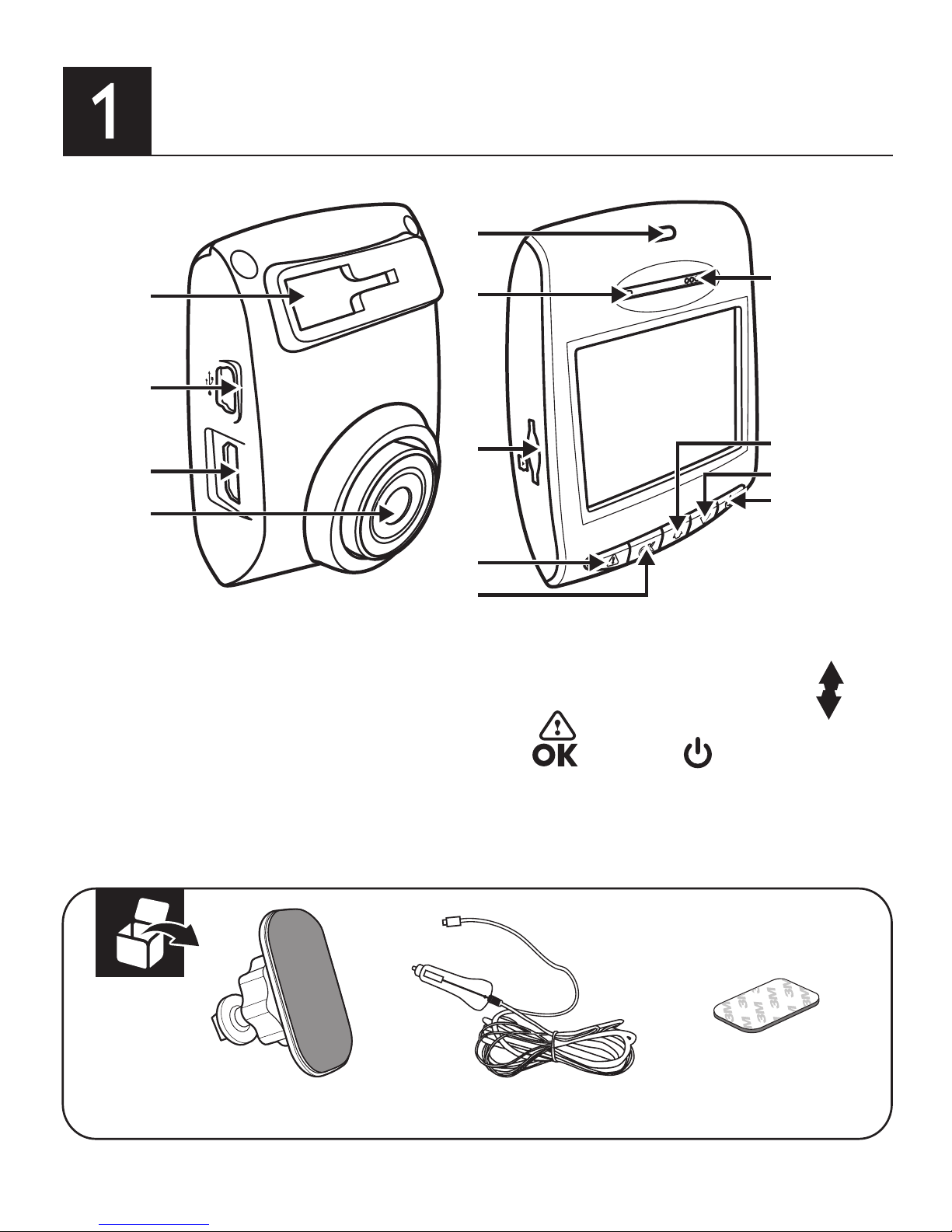
micro
SD
HD OUT
7
5
6
8
9
10
12
11
13
1
3
4
2
Visión general del producto
1. Soporte de anclaje
2. Puerto Mini USB
3. Puerto HDMI
4. Lente
5. Indicador LED
6. Altavoz
Anclaje x 1 Mechero x 1 Cinta adhesiva x 1
7. Ranura para tarjeta
Micro SD
8. Botón de
emergencia/salida ( )
9. Botón de entrada ( )
10. Micrófono
11. Botón arriba ( )
12. Botón abajo ( )
13. Botón de encendido
( )
22
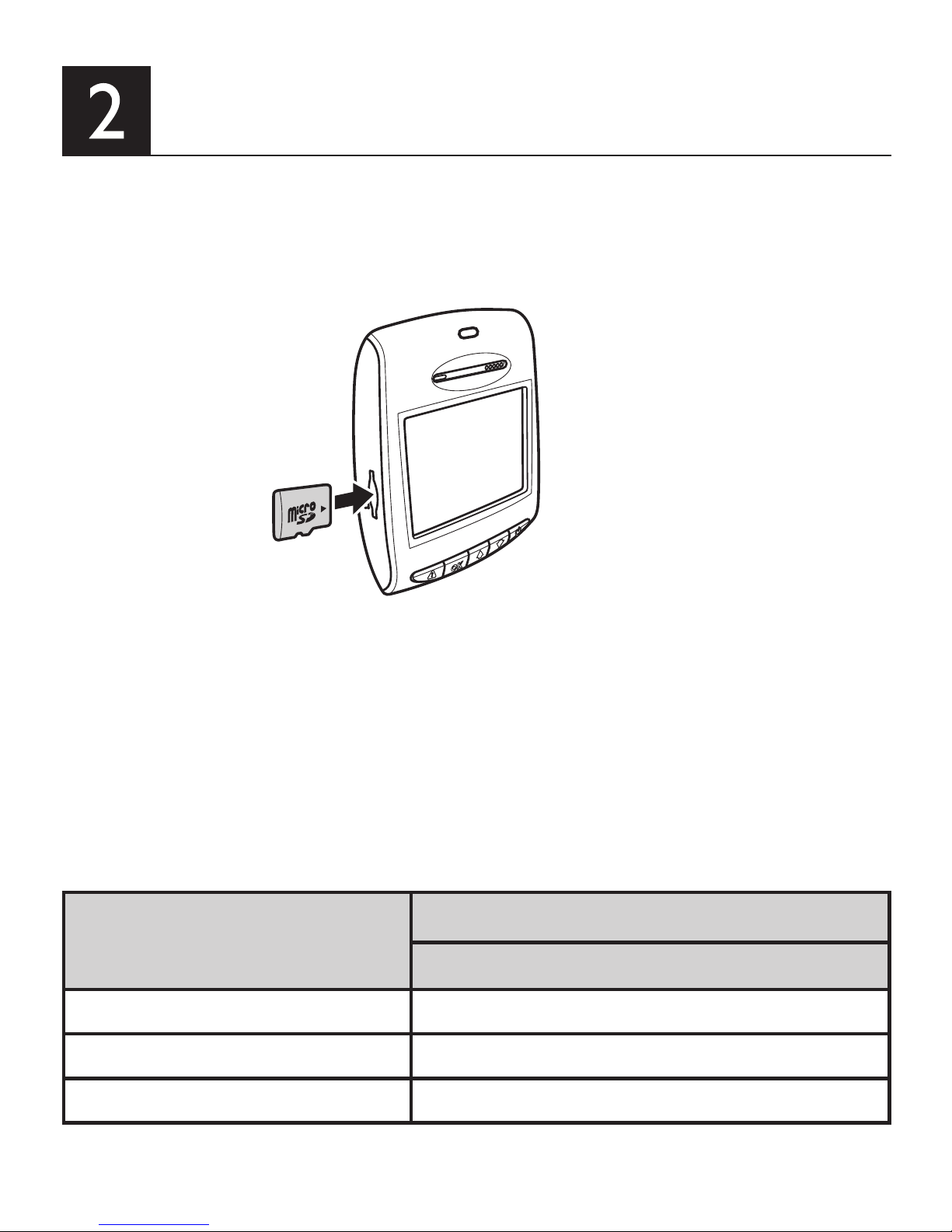
23
micro
SD
Sistema de instalación en vehículos
Inserción de la tarjeta de memoria
• Inserte la tarjeta de memoria con los contactos dorados orientados hacia el frente
del dispositivo.
• Empuje la tarjeta de memoria hasta que encaje en su lugar.
Capacidad de la tarjeta
Micro SD
Resolución de vídeo
(1080P/30 FPS)
8GB 100 minutos
16GB 200 minutos
32GB 400 minutos
Para retirar la tarjeta de memoria
• Empuje para expulsar la tarjeta de memoria de la ranura.
Acerca de la tarjeta Micro SD
• Utilice una tarjeta Micro SD de al menos 8 GB de tamaño/memoria, Clase 6 (hasta
32 GB).
• Formatee la tarjeta Micro SD con el dispositivo antes de usarla por primera vez.
• La información siguiente es la capacidad y el tiempo de grabación de la tarjeta:
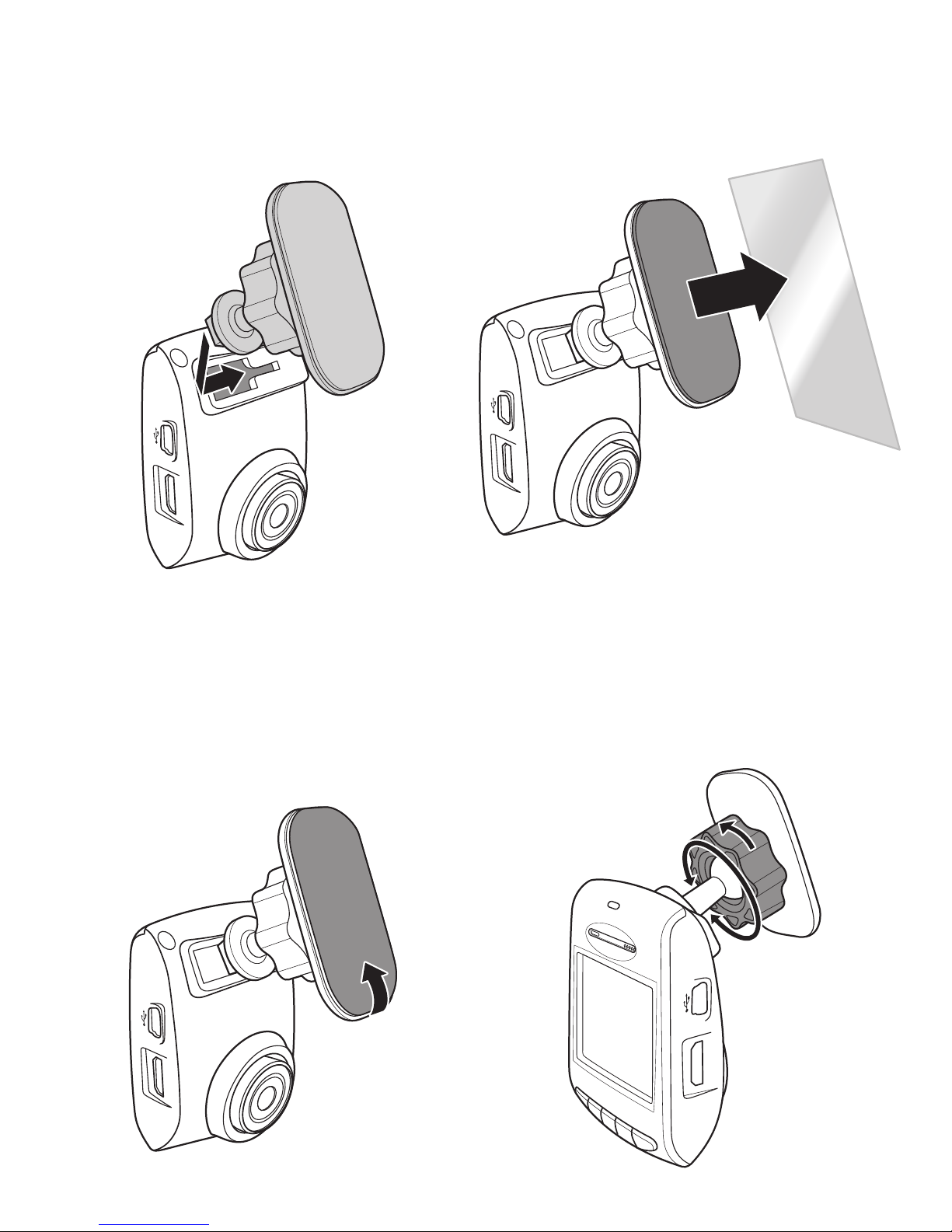
HD OUT
HD OUT
HD OUT
HD OUT
1. Monte el anclaje en el dispositivo.
Deslícelo en el soporte de anclaje
hasta que oiga un clic.
3. Coloque el anclaje y presiónelo
rmemente contra el parabrisas.
2. Retire la hoja de plástico
protector del anclaje adhesivo.
4. Ajuste la posición del dispositivo. Aoje el mando para girar
el dispositivo hasta la posición
correcta. A continuación, apriete
el mando para asegurarse de que
el dispositivo esté correctamente
jado en su lugar.
24
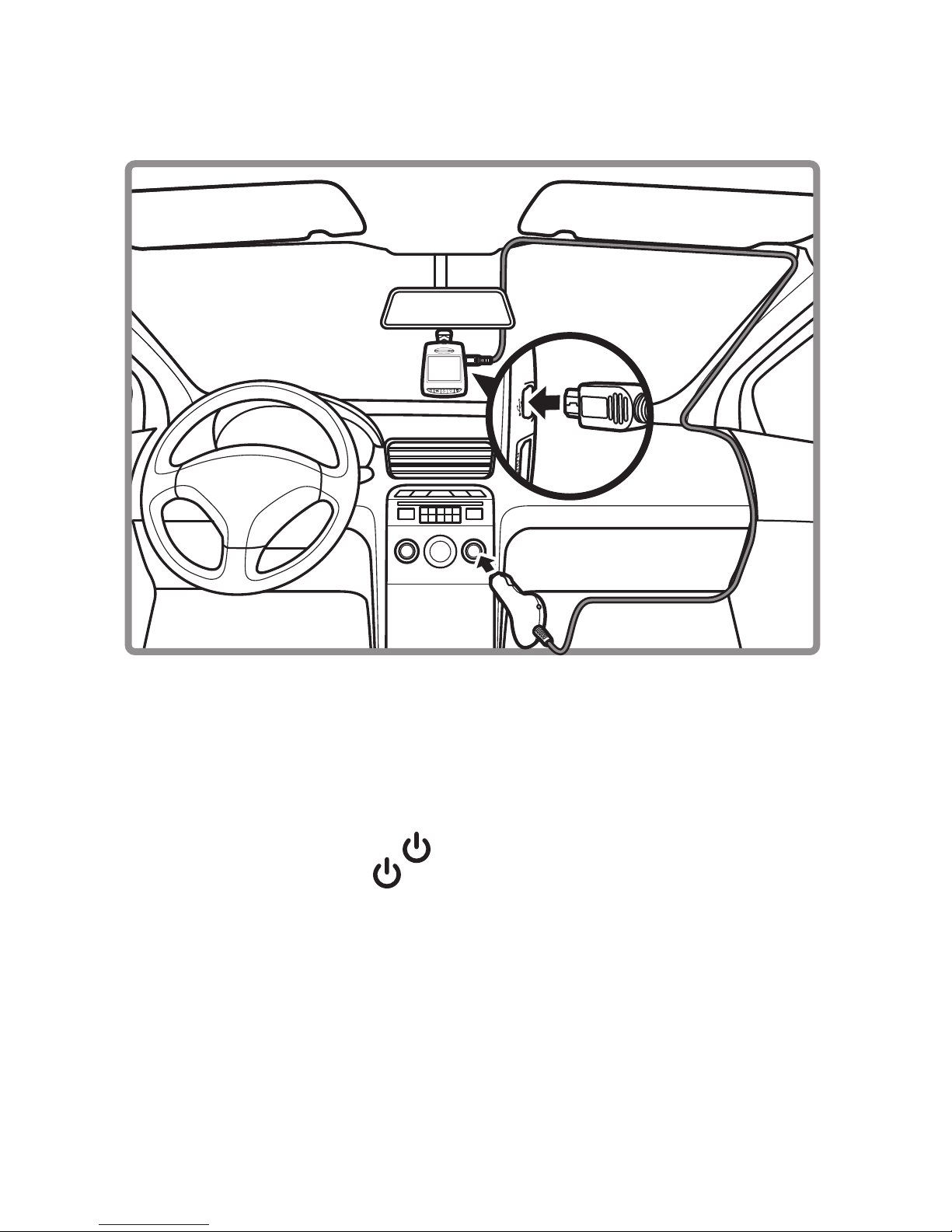
25
HD OUT
1. Conecte la interfaz Mini USB del cargador de coche al puerto Mini USB del
dispositivo.
2. Conecte el cargador de coche a la toma de encendedor del vehículo.
Encendido/apagado automático
• Cuando se enciende la alimentación del vehículo, el dispositivo se enciende automáticamente.
• Si desconecta el cargador de coche, el dispositivo se apagará automáticamente.
Manual de Encendido/apagado
• Para encender el dispositivo, pulse .
• Para apagar el dispositivo, pulse y manténgalo pulsado durante al menos 2 segundos.
Notas:
1. Es recomendable desconectar el cable del cargador de coche cuando el motor esté
apagado.
2. Utilice nuestro cargador de coche especíco para evitar incompatibilidades con el
dispositivo.
3. Cambiar la tarjeta SD provocará fácilmente que se reinicie el sistema. No extraiga ni
inserte la tarjeta SD cuando el sistema esté en funcionamiento.
4. Una vez conectado a un PC mediante USB, el dispositivo solamente permitirá la
transferencia de datos.
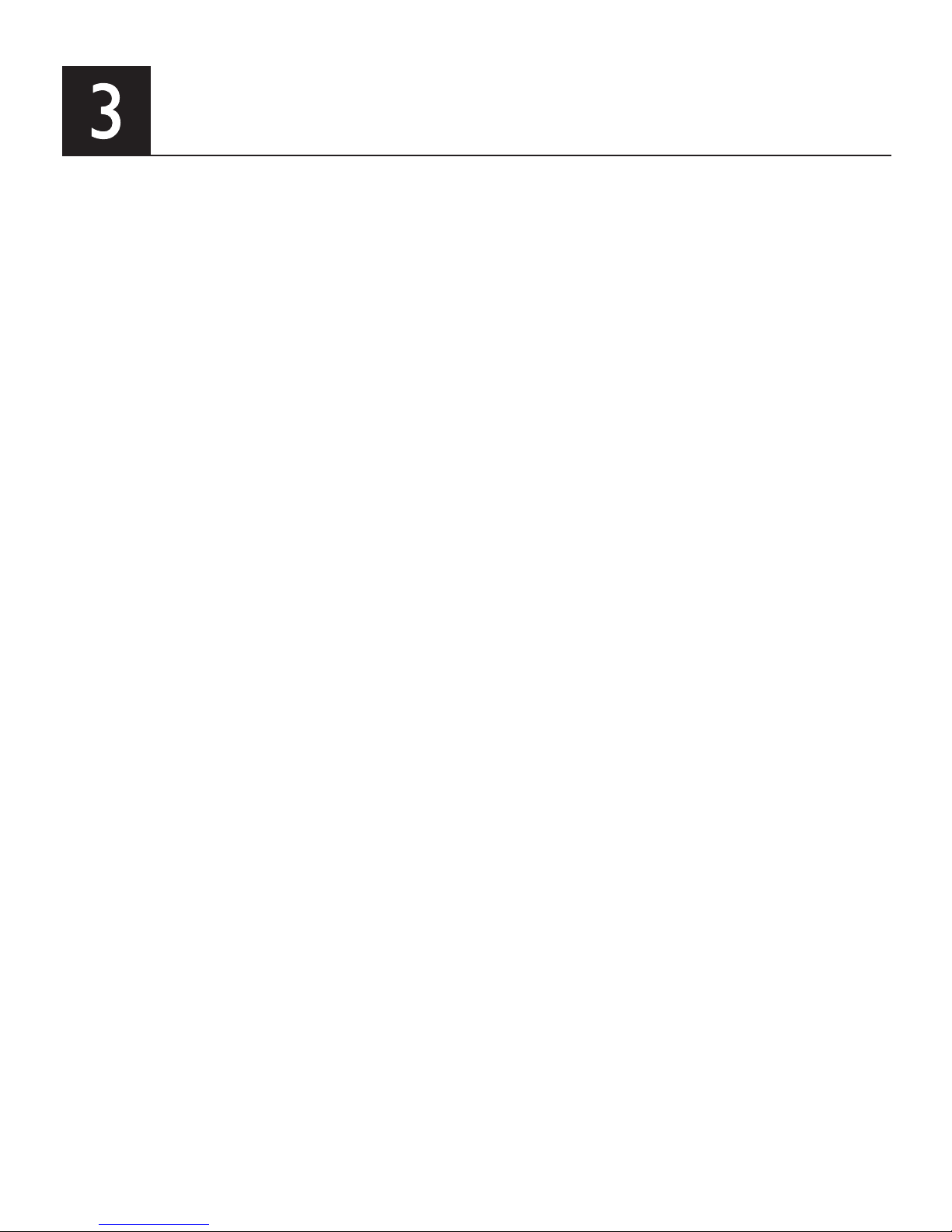
Conguración del sistema
Haga clic en Menu para mostrar la lista del menú y ajustar las diferentes
funciones del dispositivo
1. Resolución: ajuste la resolución de vídeo en Full HD1080P (FHD).
2. Grabación automática: cuando se activa, grabación de vídeo se inicia automática-
mente al encender la alimentación del vehículo.
3. Grabación de voz: activar/desactivar la función de grabación de voz.
4. Detección de colisión: la función CollisionDetection detectará automáticamente
cualquier evento de colisión y creará un clip de vídeo de emergencia. El clip de
vídeo de emergencia mostrará 30 segundos antes y después de la detección
del suceso. El archivo de vídeo se guardará en la carpeta Emergency Record. El
dispositivo puede guardar hasta 10 archivos de vídeo de grabación de emergencia.
Seleccione el nivel de sensibilidad de detección de suceso entre alta sensibilidad/
baja sensibilidad/desactivado.
5. Reloj: ajuste la hora del dispositivo.
6. Marcar fecha: active o desactive el marcado con fecha y hora del vídeo.
7. Presentación Diapositivas: active o desactive la reproducción en bucle.
8. Volumen: ajuste el nivel de volumen.
9. Modo monitor: la función de modo de monitor reduce el vídeo grabado a un
fotograma por segundo para ahorrar capacidad de almacenamiento. Cuando se
activa, entra en modo de monitor 1 minuto después de que no se detecte ningún
movimiento en el campo de visión de la cámara. Cuando vuelve a detectarse
movimiento, se inicia inmediatamente la grabación normal.
10. Detección de Movimiento: la función MotionDetection detiene la grabación de
vídeo 1 minuto después de que no se detecte ningún movimiento en el campo
de visión. Cuando vuelve a detectarse movimiento, se inicia inmediatamente la
grabación normal.
11. Valor EV: ajusta manualmente el nivel de exposición.
12. Idioma: Disponible en ingles,francés,alemán,español,portugués,polaco y ruso
13. Formatear: formatee la tarjeta TF (Micro SD). Formatee la tarjeta utilizando el
dispositivo antes de utilizarla por primera vez.
14. LCDAutoOff: ajuste el tiempo que transcurre antes de que el monitor se apague
automáticamente o ajuste el monitor para que esté siempre encendido.
15. Alarma de fatiga: active o desactive la función de alerta de fatiga del conductor.
16. Reestablecer: reinicie todos los ajustes del dispositivo a los ajustes predetermina-
dos de fábrica.
17. Acerca de: nombre del modelo, versión del rmware y certicaciones del producto
relacionadas. Ajuste la fecha y la hora
26
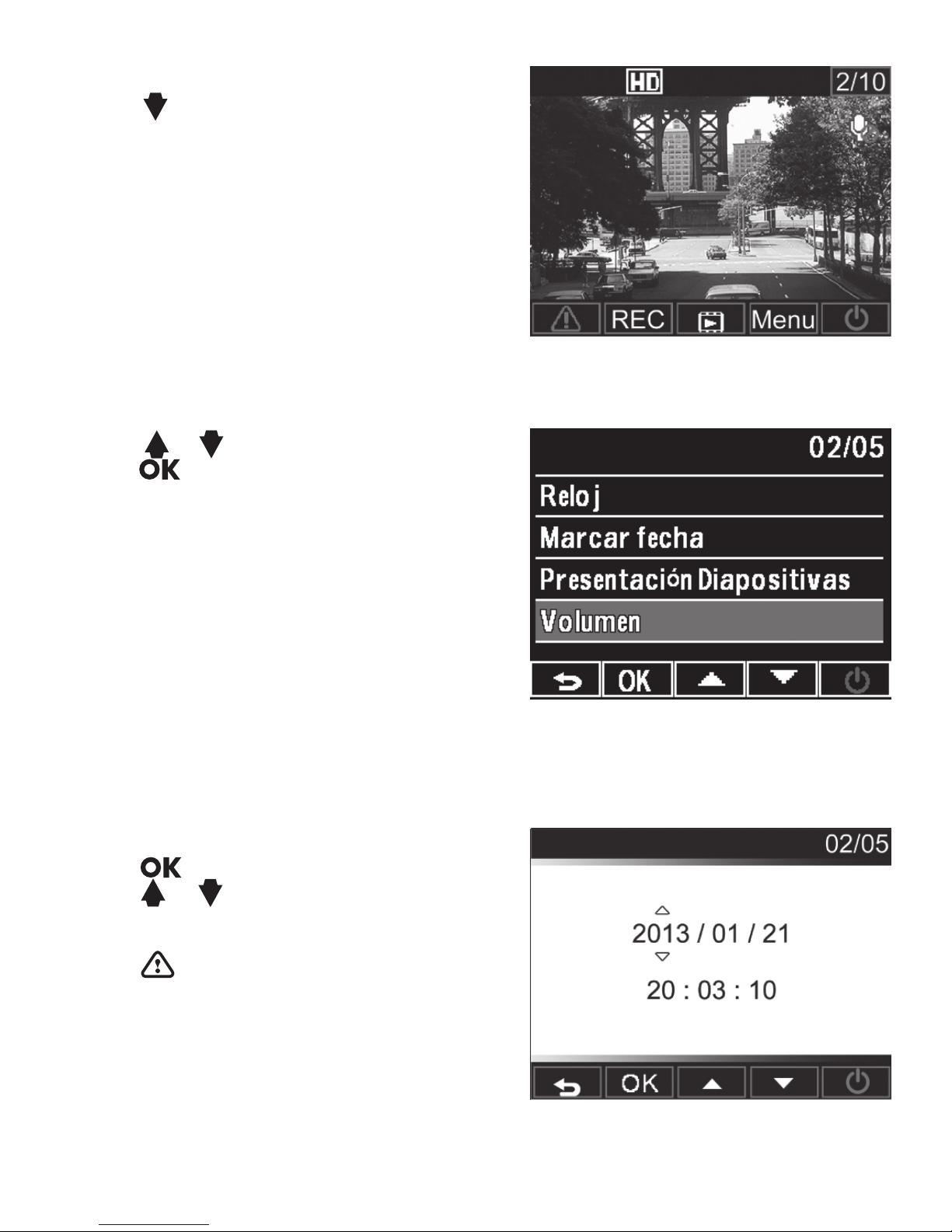
27
Ajuste la fecha y la hora
1. Pulse para abrir el menú de visualización en pantalla.
2. Pulse / para seleccionar reloj y
pulse para entrar en el menú reloj.
3. Para ajustar el campo de fecha y hora,
pulse para seleccionar el campo.
4. Pulse / para ajustar el valor.
5. Repita los pasos 3-4 para ajustar otros
campos.
6. Pulse para guardar los cambios.
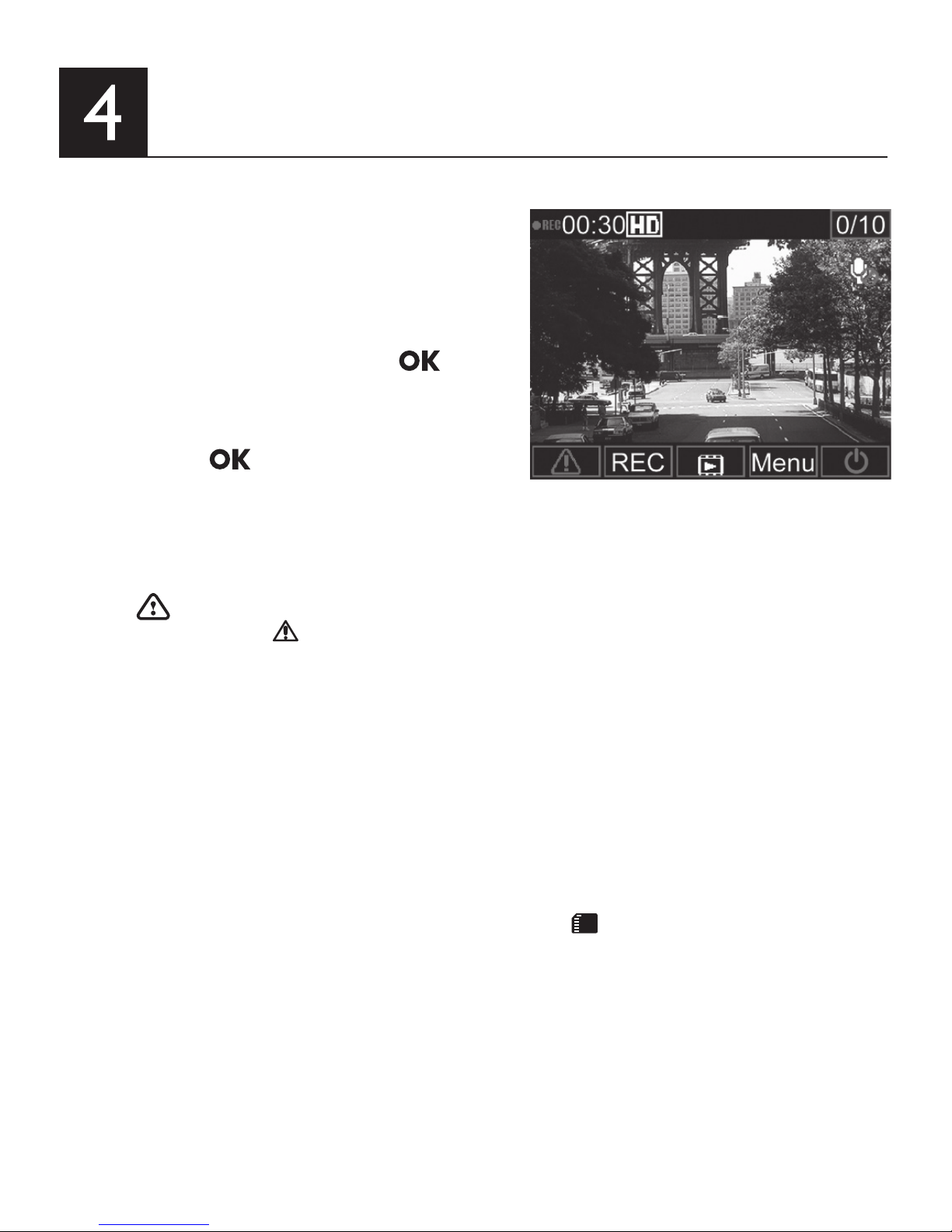
Instrucciones de funcionamiento
Grabación de vídeos
Grabación de vídeo
• Cuando se enciende la alimentación del vehículo, el dispositivo se enciende automáticamente
y empieza a grabar. Si la función de grabación
automática está desactivada, pulse para
iniciar la grabación manualmente.
• La grabación se detendrá automáticamente
cuando se apague la alimentación del vehículo.
O bien, pulse para detener la grabación
manualmente en cualquier momento.
Grabación de emergencia
• Durante la grabación de vídeo, puede crear manualmente una grabación de emergencia
para proteger un archivo de vídeo frente a cualquier evento que pueda producirse.
• Pulse para iniciar la grabación de emergencia.
• Aparecerá el icono en la parte superior derecha de la pantalla, para indicar que
se está realizando la grabación de emergencia.
• El sistema crea automáticamente un archivo de vídeo de emergencia. El archivo de
vídeo se guarda en la carpeta Emergency Records.
• Cuando se active la función CollisionDetection, el dispositivo detectará automáticamente cualquier suceso de colisión y creará un archivo de vídeo de emergencia. El
clip de vídeo de emergencia mostrará 30 segundos antes y después de la detección
del evento. El archivo de vídeo se guardará en la carpeta Emergency Records.
• El dispositivo puede guardar hasta 10 archivos de vídeo de grabación de emergencia.
El número de grabaciones de emergencia guardadas en la tarjeta se indica en la
esquina superior derecha de la pantalla LCD.
Notas:
1. en la pantalla LCD aparece un icono de tarjeta de almacenamiento durante,
aproximadamente, 1 minuto mientras se guarda el archivo de vídeo de grabación
de emergencia. Durante este tiempo, los botones no están disponibles. Las demás
funciones dejan de estar disponibles hasta que se guarda el archivo.
2. Cuando se activen las funciones de Modo monitor o Detección de Movimiento, la
grabación de emergencia y Detección de colisión se desactivarán automáticamente.
28
